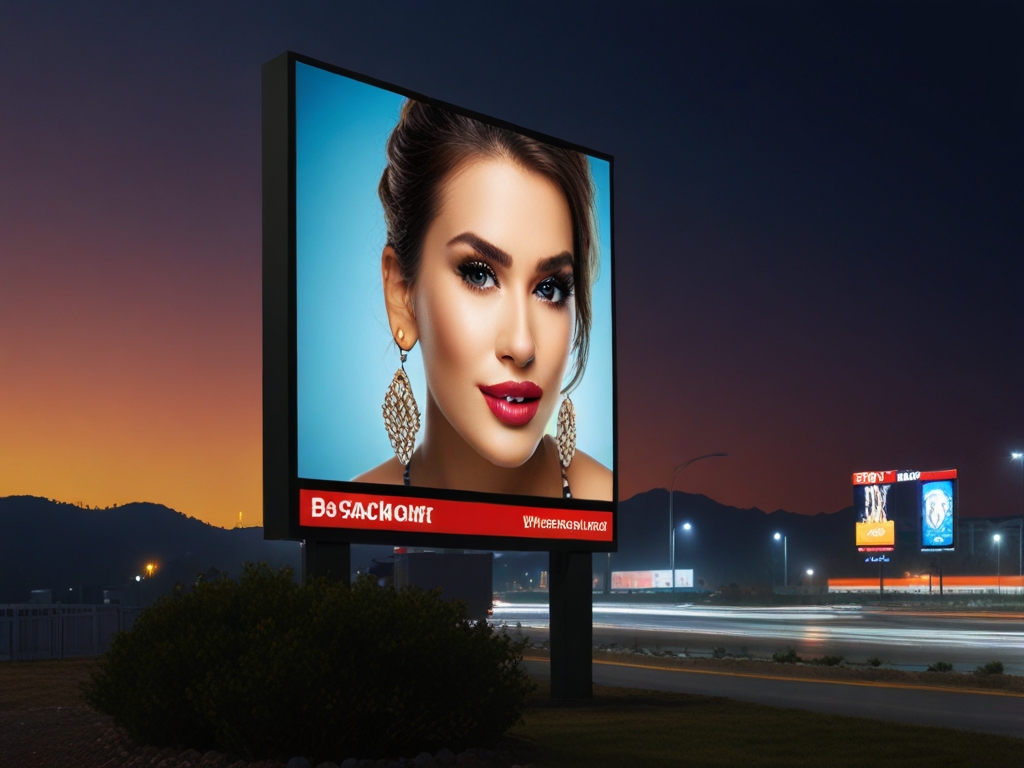
Qu'il s'agisse d'un mur vidéo LED extérieur ou un écran LED d'intérieurTous les écrans LED nécessitent une carte de contrôle. Celle-ci est généralement composée d'une carte principale et d'une carte secondaire. La carte principale est la carte émettrice, tandis que la carte secondaire est la carte réceptrice, qui assurent respectivement l'envoi et la réception des données. Les grands écrans LED nécessitent l'ajout d'un processeur vidéo ou d'une épisseuse.
L'écran d'affichage LED est assemblé en un écran d'affichage LED complet par Module LED unité, alimentation à découpage LED, carte de réception, fil et tôle ou boîte de location.
Alors, comment configurer l'affichage LED de cette unité ?
Tout d'abord, vous devez effectuer le réglage intelligent des modules LED via LEDSET, puis définir la résolution de chargement de la carte de réception en fonction du nombre et de la résolution des modules. Ainsi, l'écran LED de l'unité est configuré et toutes les armoires effectuent la même opération. Enfin, toutes les armoires LED sont connectées en cascade via un logiciel pour former un grand écran LED complet.
Ce qui suit est une démonstration détaillée des étapes d'installation et de configuration du contrôleur Huidu.
Chapitre 1 Installation et désinstallation… ...
- Installation du logiciel…………………………………………………………………………………………… 1
- Désinstallation du logiciel …………………………………………………………………………………… 3
Chapitre 2 Configuration du réseau ……………………………………………………………………………………………… 4
Chapitre 3 Configuration matérielle (écran de débogage)………………………………………………………………….. 1
- Envoyer les paramètres de la carte …………………………………………………………………………….. 1
- Paramètres de connexion ………………………………………………………………………………… 1
- Paramètres de la carte de réception ………………………………………………………………………… 2
- Réglage intelligent………………………………………………………………………………………………… 5
Chapitre 4 Modifier le programme ……………………………………………………………………………………………. 8
- Interface logicielle …………………………………………………………………………………….. 8
- Structure du programme ……………………………………………………………………………………. 9
- Nouvel écran………………………………………………………………………………………………..10
- Ajout de programmes… ...
- Ajouter une zone personnalisée ……………………………………………………………………………………13
- Ajoutez des vidéos, des images, des animations, des formulaires et d’autres fichiers sources………………..14
Chapitre 5 Mise à jour du programme… ...
- Envoi du cluster réseau……………………………………………………………………….. 1
- Programme de mise à jour par U-Disk ………………………………………………………………….. 1
- U-Disk extension de mémoire illimitée ………………………………………………………… 2
- Paramètre de verrouillage de l'appareil… ...
- Réglage de la luminosité……………………………………………………………………………………………… 1
- Correction de l'heure……………………………………………………………………………………………… 1
- réglage de la machine de commutation… ...
- Paramètres matériels…………………………………………………………………………………………… 1
- Mise à jour du micrologiciel… ...
- Paramètre Wi-Fi……………………………………………………………………………………………… 1
5. Réglage de la luminosité ……………………………………………………………………………………………………… 4
Chapitre 6 Configuration du système ……………………………………………………………………………………………….. 1
Chapitre 7 Contrôle du système… ...
- réglage du mode de lecture… ...
- Réglage de la luminosité… ...
- Correction du temps ……………………………………………………………………………………… 3
- Tests d'écran…………………………………………………………………………………………….. 5
- Mise à jour du micrologiciel… ...
- Changer les paramètres de la machine… ...
- Mettre à jour le nom de l'appareil………………………………………………………………………………….. 8
- Recherche directe par manuel……………………………………………………………………………. 9
- Écran de démarrage …………………………………………………………………………………………10
- Redémarrage de l'appareil …… ...
- Paramètres Wi-Fi… ...
- Autorisation d'essai………………………………………………………………………………….13
- Réglage du relais……………………………………………………………………………………………..14
- Paramètres réseau… ...
Chapitre 1 Installer et désinstaller
Contrôleur Huidu Installation du logiciel
1) Ouvrez le CD, double-cliquez sur l'icône HDPlayer.XXXXexe (par exemple : HDPlayer3.2.97.0.exe). Sélectionnez la langue d'installation et cliquez sur « OK ».
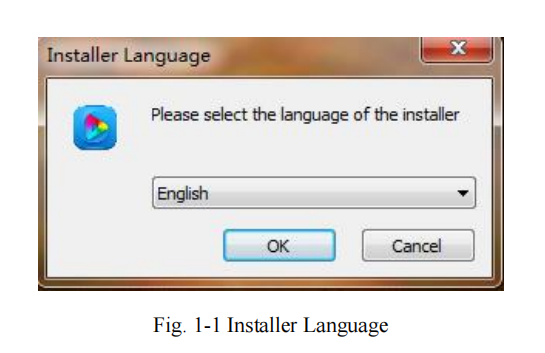
2)Interface d’installation, cliquez sur « suivant ».
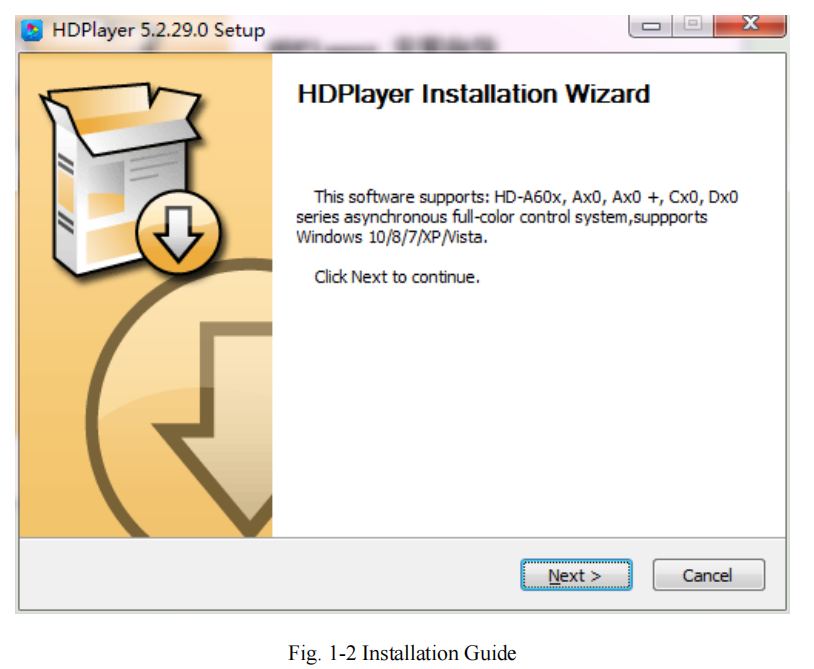
3) Confirmez le type d'installation, cliquez sur « Suivant »
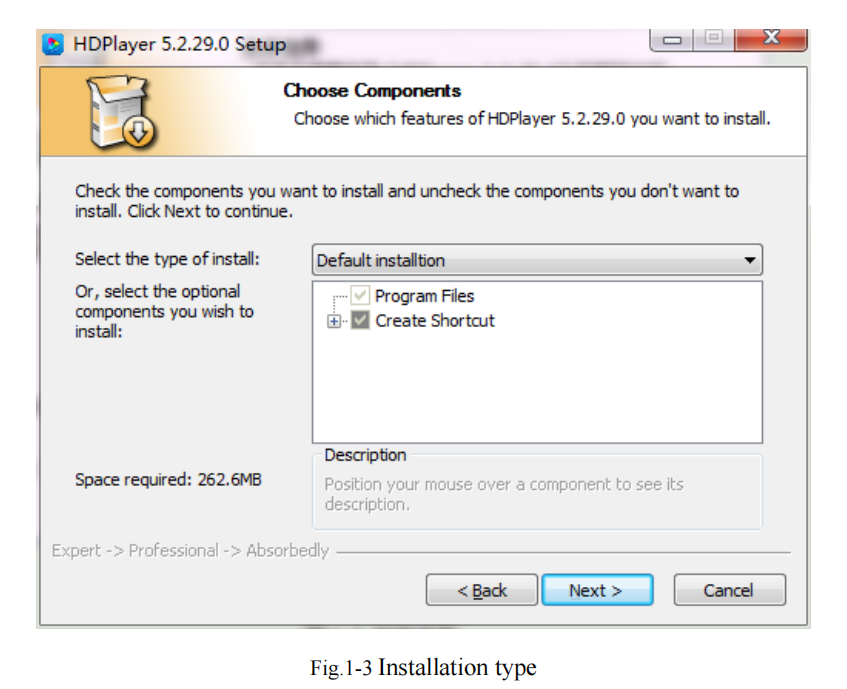
4) Choisissez le chemin d’installation, cliquez sur « Installer ».
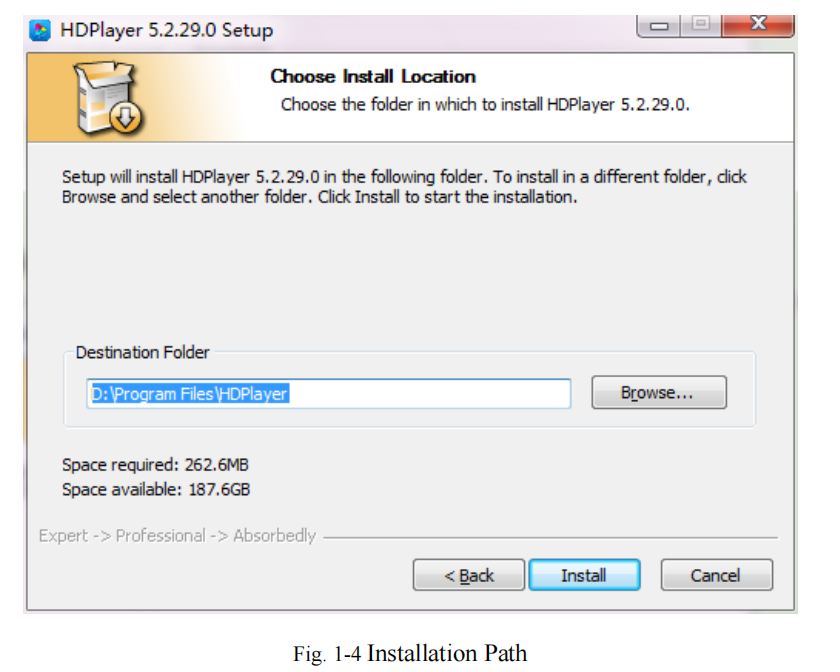
5)Cliquez sur « Terminer ».
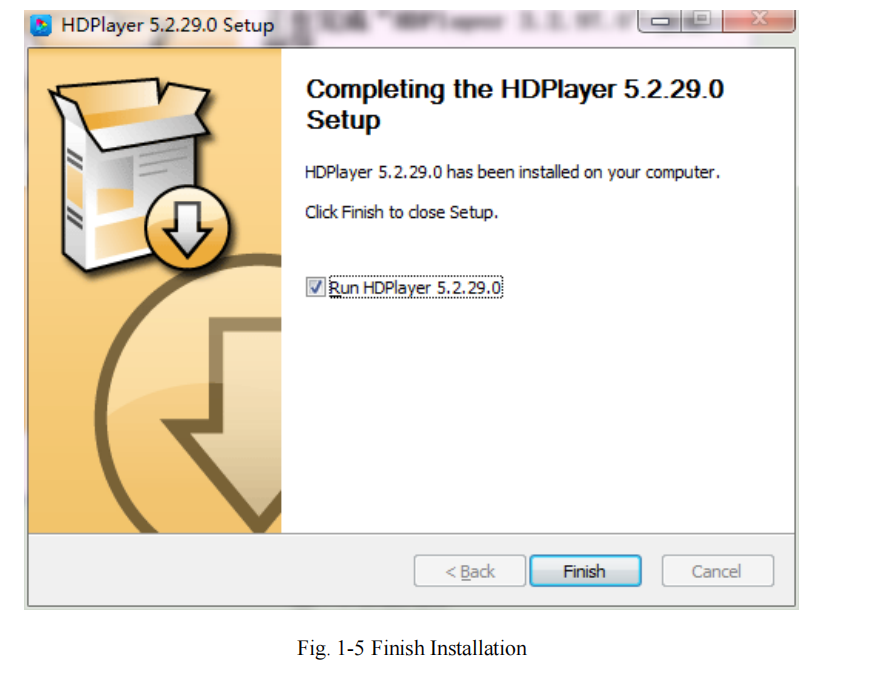
- Désinstallation du logiciel
« Démarrer » → « Tous les programmes » → « HDPlayer » → « Désinstaller HDPlayer »
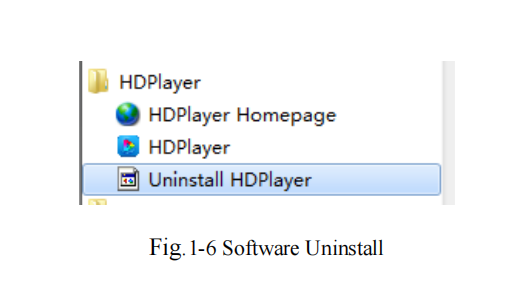
Chapitre 2 Paramétrage du réseau
Le contrôleur peut se connecter directement à l'ordinateur. Il peut également se connecter via le routeur. Aucun paramétrage réseau n'est nécessaire.
Une fois connecté à un ordinateur, appuyez sur le port réseau (le voyant vert clignote en permanence et le voyant orange est allumé), puis attendez quelques secondes (Windows XP nécessite plus de 50 secondes, Windows 7 seulement 40 secondes). Lorsque le coin droit de l'ordinateur affiche « Réseau normal » (voir ci-dessous), cela signifie que la connexion au réseau est établie.
Ouvrez le logiciel HDPlayer, il trouvera automatiquement l'ID du contrôleur
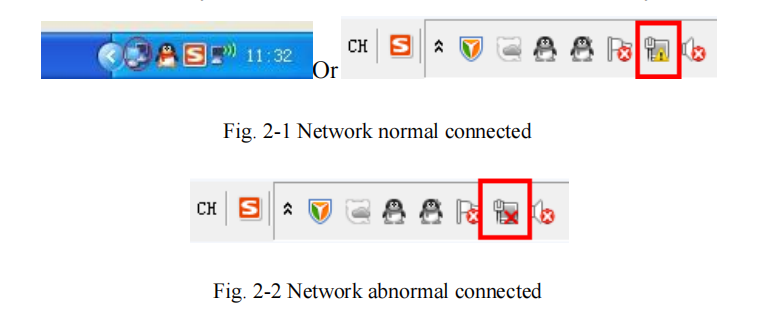
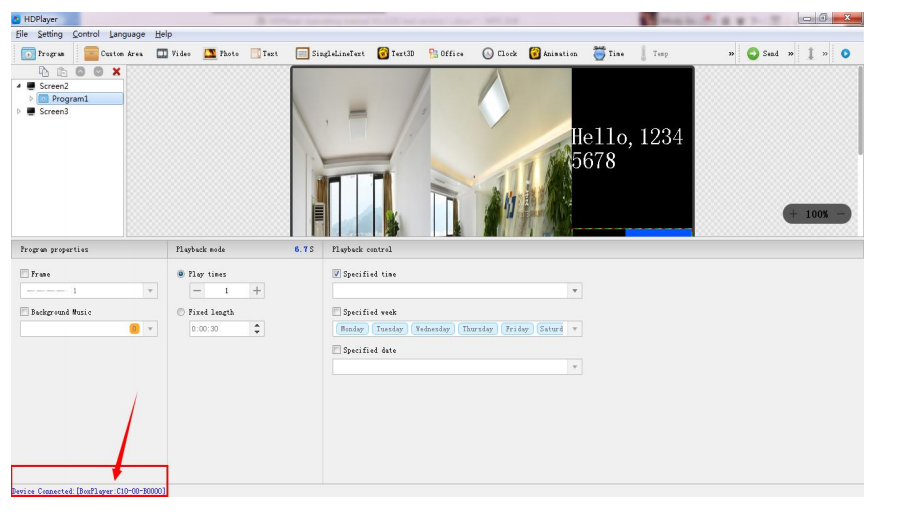
Si les cartes se connectent à l'ordinateur via le routeur, l'ordinateur peut alors contrôler
toutes les cartes en même temps.
Paramétrage du réseau des cartes de contrôle :
Obtenir l'IP automatiquement : cochez « Définir », puis « Utiliser », puis sélectionnez « Définir » en bas à droite. Obtenir l'IP manuellement : cochez l'option « Définir », puis décochez « Utiliser » pour définir l'IP.
et autres informations réseau de la carte de contrôle. Après le réglage, sélectionnez le bouton « Définir » pour que les paramètres soient pris en compte.
(Remarque : utilisez cette fonction avec précaution ! L'adresse IP doit se trouver dans le même segment de réseau que la connexion locale de l'ordinateur).
Lorsque la carte de contrôle est contrôlée sur des segments de réseau dans le réseau local, il est nécessaire de définir une adresse IP statique pour la carte de contrôle. Cliquez sur « Contrôle » – « Autre »
paramètre « Informations sur le réseau de l'appareil », saisissez l'adresse IP du segment de réseau où se trouve la carte de contrôle, et elle ne peut pas entrer en conflit avec d'autres adresses IP
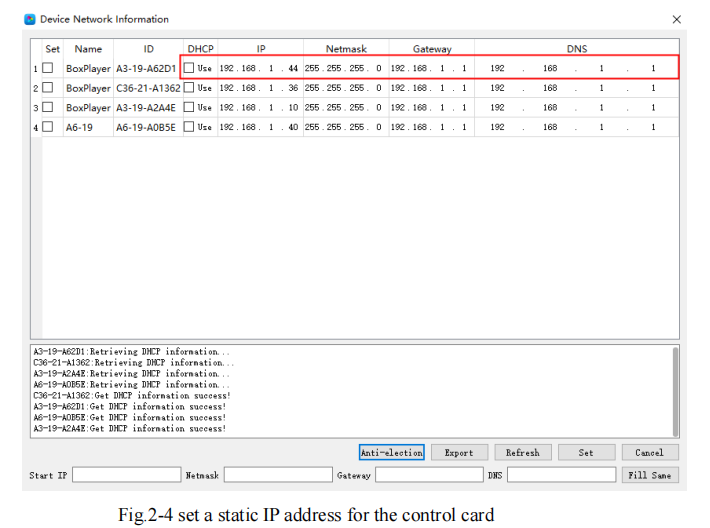
Chapitre 3 Configuration matérielle (débogage)Écran)
Cliquez sur « Paramètres » → « Paramètres matériels », mot de passe 168 pour accéder aux paramètres matériels.
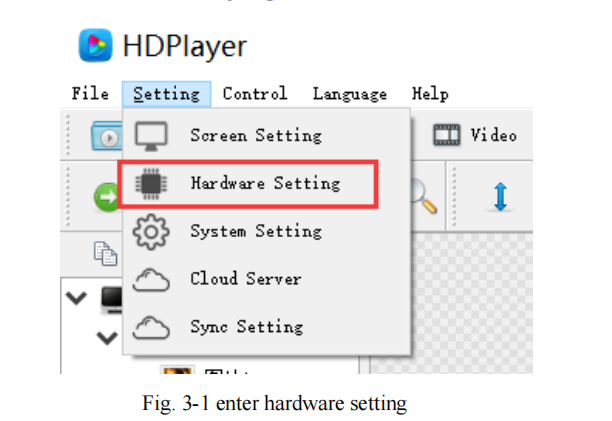
HDSet est un logiciel de débogage partagé par les séries synchrones et asynchrones en couleur. La fenêtre des paramètres est divisée en configuration d'écran,
Mise à niveau du micrologiciel, test d'écran, carte multifonction et autres.
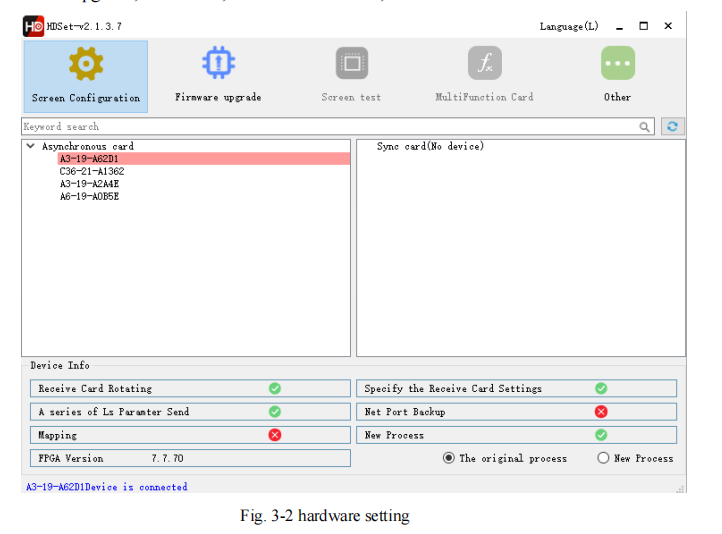
Configuration de l'écran : Utilisé lors du débogage de l'écran, y compris trois sections d'envoi de paramètres de carte, de réception de paramètres de carte et de paramètres de connexion ;
Mise à jour du micrologiciel : Prise en charge de la mise à niveau de la carte de réception, de la carte d'envoi synchrone et du processeur vidéo ; (la carte d'envoi asynchrone n'est pas mise à niveau ici)
Test d'écran : Ouvrir sur le bureau de l'ordinateur, fenêtre de test d'écran ; (utilisé pour le système synchronisé)
Carte multifonction : Synchroniser les paramètres de la carte multifonction Y1
Autre: Réglage et étalonnage du processeur vidéo, etc.
Nous présentons ensuite l'utilisation des paramètres d'envoi et de réception des cartes, ainsi que les paramètres de connexion dans la configuration de l'affichage. Les autres fonctions ne sont pas présentées.
ici. Pour plus de détails, veuillez consulter les « Instructions HDSet »
1. Envoyer les paramètres de la carte
Dans les paramètres de la carte d'envoi, d'autres informations de paramètres telles que la version de la carte réceptrice peuvent être détectées
Remarque : Dans l'interface « Envoyer les paramètres de la carte », cliquez sur « envoyer », envoyez uniquement les paramètres de la carte d'envoi, si vous souhaitez envoyer « paramètre de connexion » ou « recevoir une carte
paramètres », il faut accéder à l'interface « Paramètres de connexion » et « Paramètres de la carte de réception ».
2. Paramètres de connexion
Cliquez sur « Paramètres de connexion » pour accéder à l’interface des paramètres de connexion.
Cette page permet de configurer rapidement et facilement la connexion de la carte réceptrice. À l'avant de l'écran, la carte 1 est la carte connectée à la carte émettrice, et la suivante est la carte connectée à la carte émettrice.
2…et ainsi de suite.
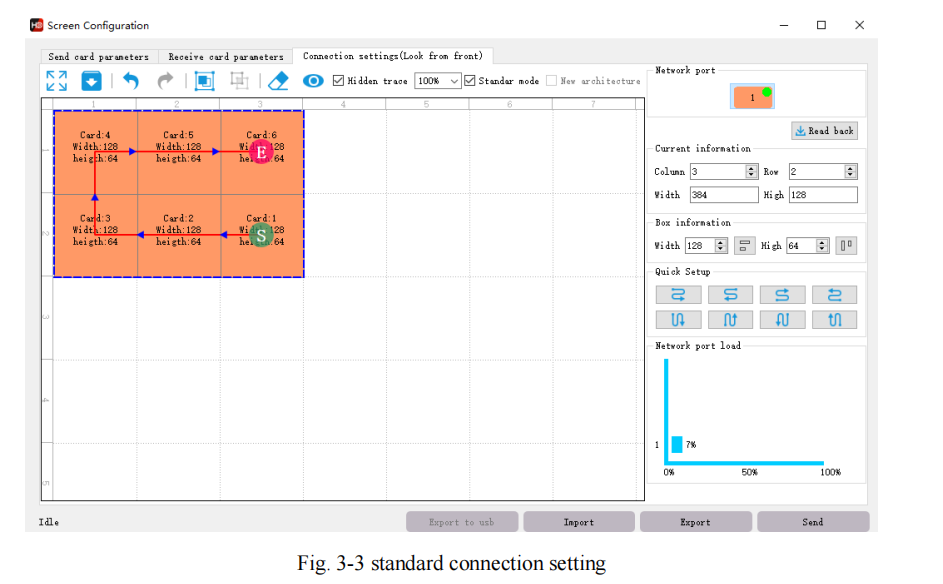
3. Recevoir les paramètres de la carte
Cliquez sur « recevoir les paramètres de la carte », cette interface est destinée aux paramètres de niveau de gris, de taux de rafraîchissement et de registre PWM, les paramètres de cette interface affectent directement l'effet de l'écran d'affichage LED.
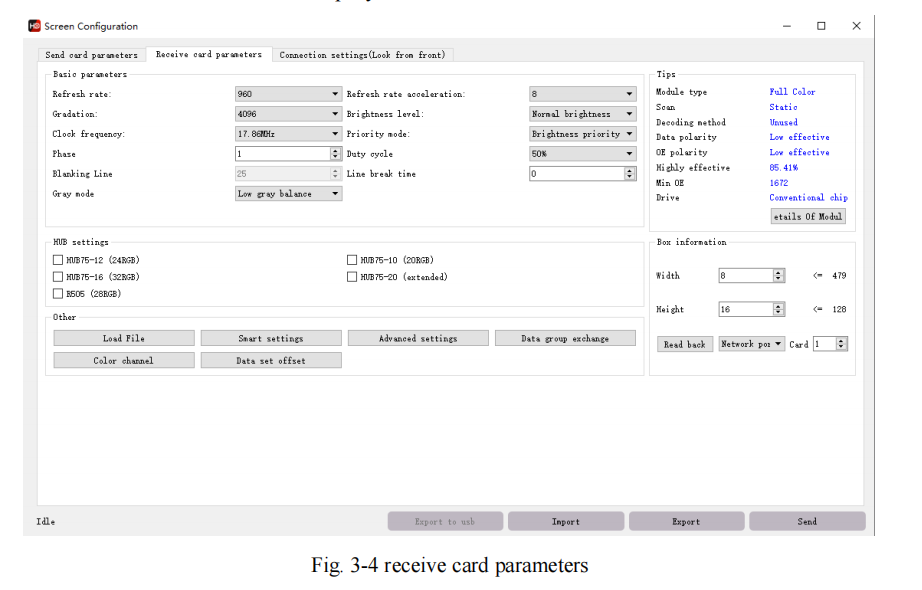
1) Charger le fichier, lorsque l'ordinateur est connecté à Internet, vous pouvez télécharger les fichiers de configuration de chaque fabricant, puis connecter l'appareil, sélectionner le fichier correspondant et cliquer sur « OK »
(Si vous ne trouvez pas le fichier de paramètres correspondant, reportez-vous au point 4, effectuez un réglage intelligent.)
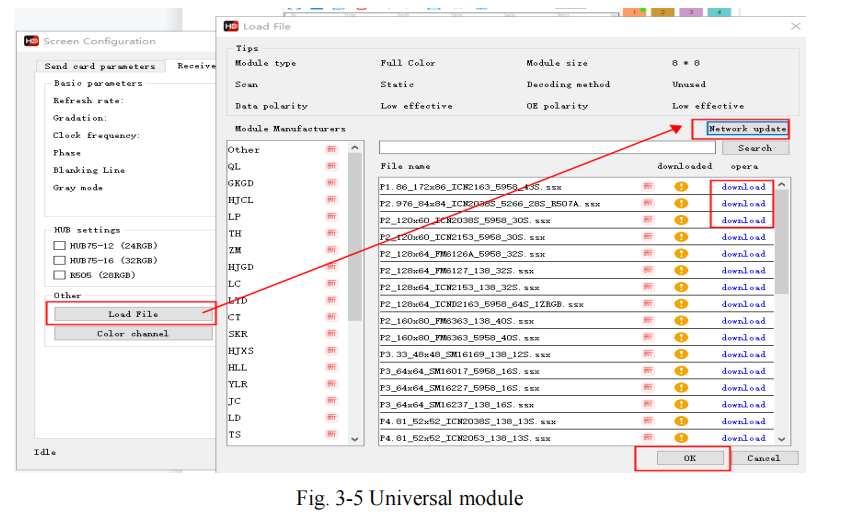
2) Un réglage intelligent, pour tous Modules d'affichage LED, s'il n'y a pas de fichier de configuration correspondant dans « Module universel », les paramètres du module peuvent être définis par « Smart
réglage'.——Pour plus de détails, voir la section 4.
3) Paramètres avancés. Dans cette interface, vous pouvez régler le gamma, la correction des couleurs et d'autres paramètres pour ajuster davantage l'effet de l'affichage de l'écran LED
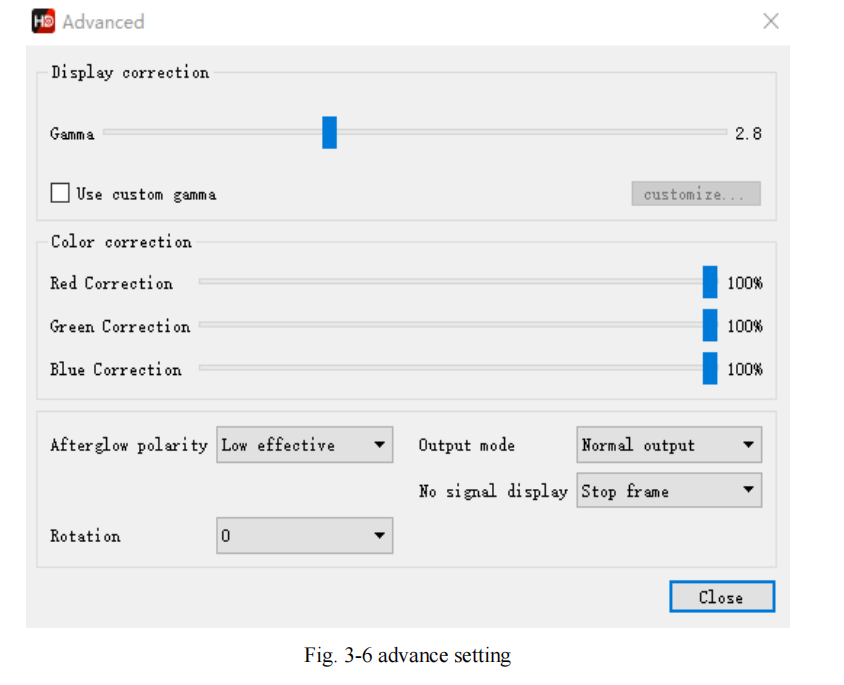
4) Échange de groupe de données, utilisé pour échanger des données de sortie d'un port à un autre port
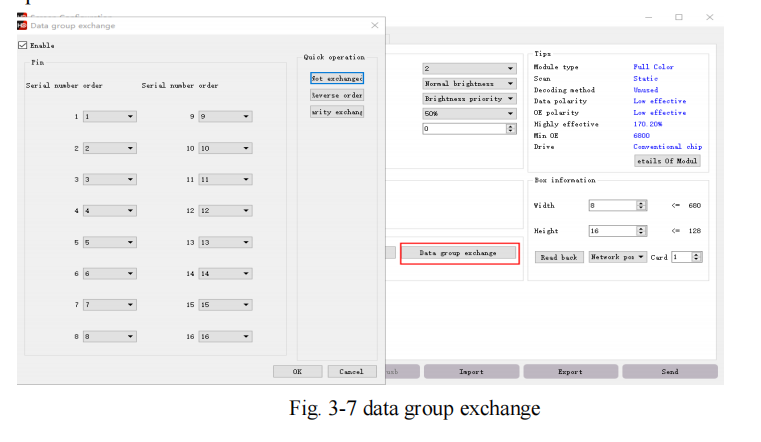
5) Attribut étendu, utilisé pour certains circuits intégrés spéciaux, tels que les circuits intégrés à taux de rafraîchissement élevé. La configuration du registre est requise pour utiliser cette fonction.
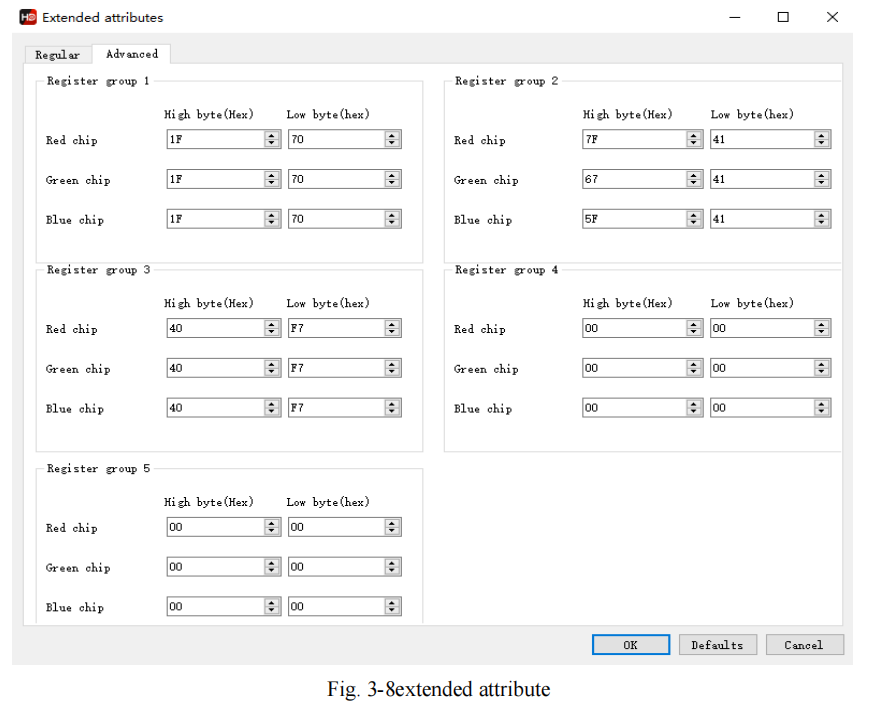
6) Décalage de l'ensemble de données, utilisé pour certains écrans non rectangulaires, tels que Écrans croisés LED pour pharmacie, nous pouvons choisir le décalage de l'ensemble de données pour qu'il s'affiche correctement.
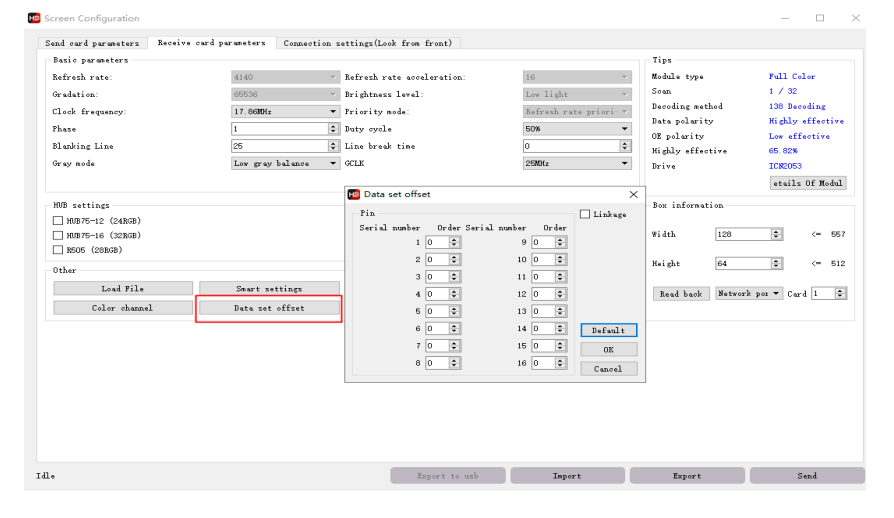
4. Réglage intelligent
1) La première étape du réglage intelligent consiste à définir le type de couleur de l'écran, la largeur du module unique (en pixels), le type de puce du module et le mode de décodage (les options déroulantes sont : 138
décodage, non-décodage, décodage 595, décodage 5958, etc.). Si le module est plus grand que 16 scans, veuillez cocher « Plus de 16 ».

2) Réglage de la polarité des données. À cette étape, sélectionnez AB pour vérifier si le module est pleinement allumé. Sélectionnez l'option correspondante dans l'état d'affichage en fonction des performances du module LED.

3) Réglage de la polarité OE. À cette étape, sélectionnez AB pour observer la luminosité du module. Selon les performances du module, sélectionnez la polarité correspondante.
option dans l'état d'affichage.

4) Réglage du canal de couleur. À cette étape, sélectionnez les états A, B, C et D pour observer l'affichage des couleurs du module. Selon les performances du module, sélectionnez l'option correspondante dans l'état d'affichage. Si A est sélectionné, l'écran s'affiche en rouge ; si A est sélectionné, l'écran s'affiche en bleu ; vous devez alors passer du rouge au bleu.

5) Lignes contrôlées par une donnée RVB. Veuillez observer les performances du module et renseigner les valeurs correspondantes. Cette étape permet de tester la hauteur d'un ensemble de contrôles RVB.

6) Déterminer le module d'analyse. Observez les performances du module et renseignez les valeurs correspondantes. Cette étape permet de tester le type d'analyse.

7) Description de l'alignement, veuillez observer les performances du module et cliquer sur la cellule correspondante en fonction de l'emplacement du point clignotant.

Il y a un point dans le module, situé dans le coin supérieur gauche de l'écran, qui clignote. Pour ce point, cliquez sur le point correspondant dans le tableau.
exemple, dans la 9ème ligne, le 1er point clignote, puis cliquez sur le point (9ème, 1er) dans le
tableau. Ensuite, le point (9e, 2e) clignote, puis cliquez dessus, en suivant le point d'éclair jusqu'à
Tous les tableaux sont cliqués. Une fois terminé, cliquez sur « Enregistrer » pour finaliser les réglages intelligents.
Chapitre 4 Modifier le programme
1. Interface logicielle
Le logiciel comporte deux parties : la fenêtre de lecture et la fenêtre d'édition.
Fenêtre de lecture(ce qui s'affichera sur l'écran): Utilisé pour afficher des vidéos, des photos, des textes, etc.
Fenêtre d'édition : Inclure la barre de menus, la barre d'outils, la zone d'arborescence, la zone d'attributs et la barre d'état.
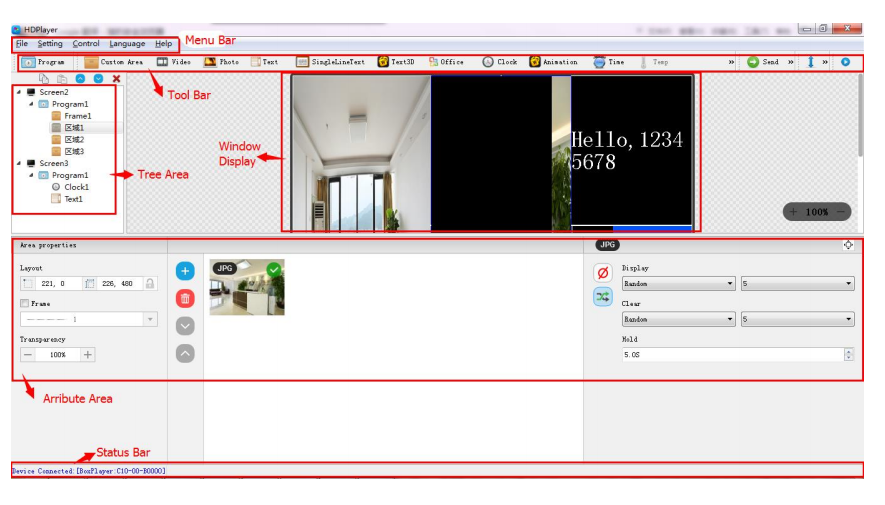
Barre de menu: Inclut les fichiers, les paramètres, le contrôle, la langue et l'aide.
Barre d'outils: Inclure le programme, la zone, le fichier source, le texte, le document, la minuterie, etc.
Zone d'attributs:Affichage des informations de chaque section ; Définition du cadre, de l'effet de lecture et du temps de lecture.
Superficie des arbres : Affichage de tout le contenu de ce programme.
Barre d'état: Détection des informations de la carte.
- Structure du programme
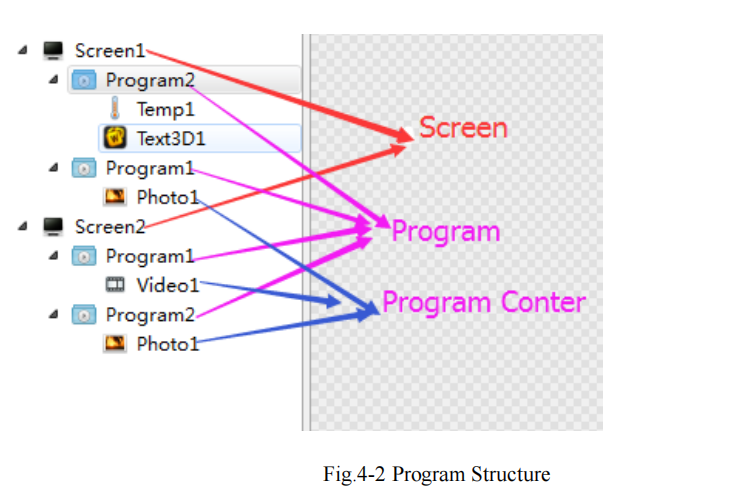
Écran: Le Grand écran LED Utilisé par l'utilisateur, le contenu affiché sur le grand écran est déterminé par lui. Chaque « écran LED » est en parallèle,
et plusieurs pages de programme peuvent être ajoutées à l'écran LED.
Programme: La page de programme désigne un ensemble de fenêtres et de contenus définis par l'utilisateur. Chaque « page de programme » présente une relation de lecture parallèle et séquentielle.
Compteur de programmesContenu spécifique affiché sur l'écran LED, notamment vidéos, images, textes, documents, horloges, horaires, etc. Le contenu de lecture d'un même programme existe et est lu simultanément. Le contenu ajouté en premier se trouve dans la couche inférieure, et le contenu ajouté ultérieurement peut le recouvrir, comme illustré à la figure 4-2, Programme 2, 3D.
texte de l'écran d'affichage 2, sera superposé sur l'image.
- Nouvel écran
Sélectionnez l'option 【Fichier】 → 【Nouveau】 dans la barre de menu ou appuyez sur Ctrl + N pour créer un nouvel affichage et en ajouter plusieurs dans l'arborescence. Pour supprimer un affichage, sélectionnez-le, puis appuyez sur Supprimer ou faites un clic droit pour sélectionner l'option Supprimer.
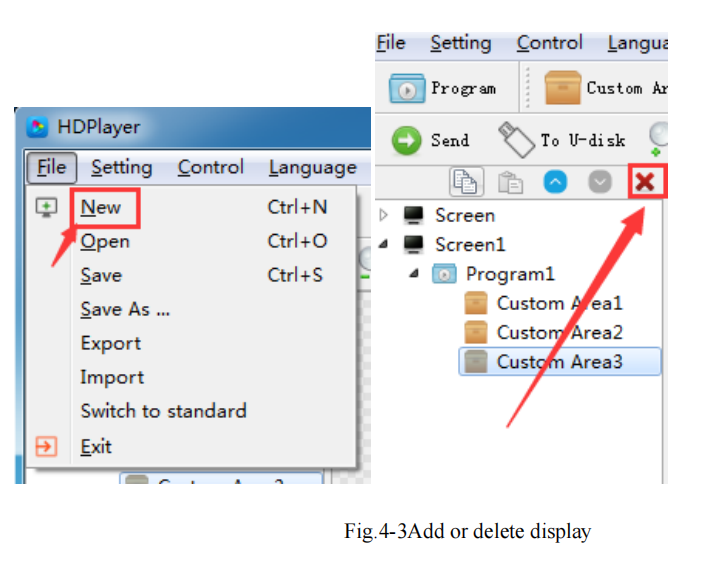
1)Réglage de la fenêtre de lecture
Cliquez sur 【Paramètres】→【Paramètres de l'écran】, dans l'interface de réglage des paramètres : (La largeur et la hauteur correspondent à la taille de l'écran LED)
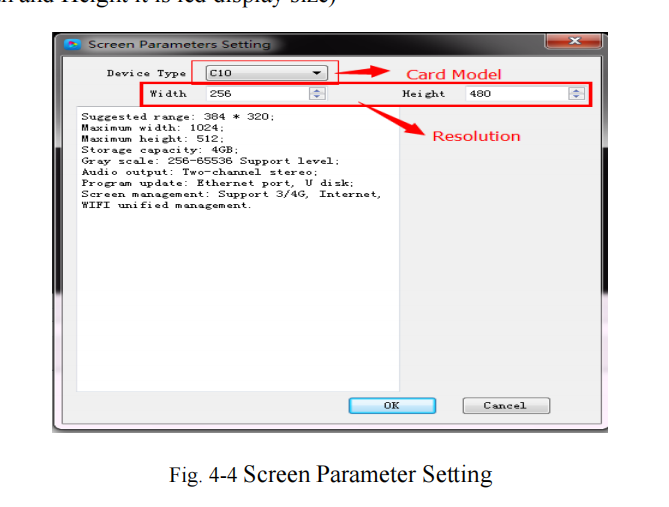
La valeur par défaut est d'utiliser les « paramètres matériels » pour relire les paramètres de la carte de contrôle ; lorsque vous ne sélectionnez pas « paramètres matériels », vous pouvez définir le modèle de l'appareil, le type de module LED, la largeur et la hauteur ;
Si la carte de contrôle est connectée à l'ordinateur, le système affichera l'ID de la carte de contrôle dans l'option « Sélectionner l'appareil » et sélectionnera automatiquement l'appareil.
Le logiciel prend en charge « afficher », renommer, supprimer, créer, ajouter des programmes, envoyer, fermer et d'autres opérations.
2) Propriétés d'affichage
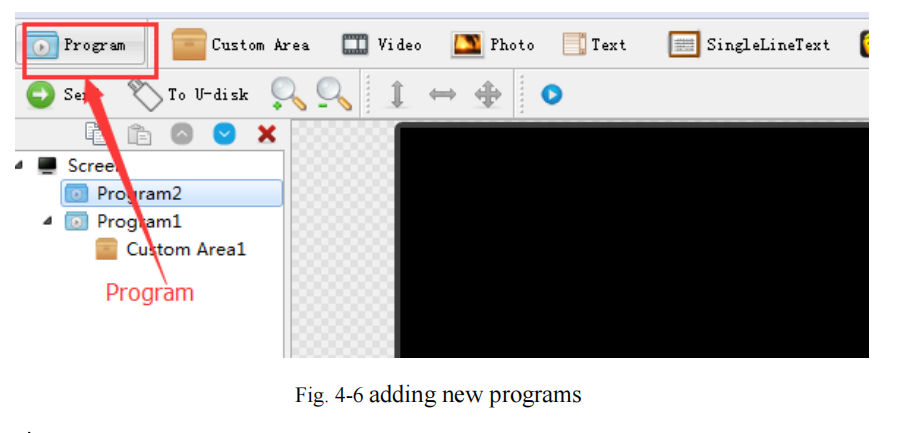
1)Attribut du programme
Dans l'attribut du programme, nous pouvons définir le temps de lecture, la durée, le temps de lecture et la lecture de la musique de fond et des bordures ; nous pouvons également choisir plusieurs musiques de fond,
le paramètre doit être envoyé à la carte de contrôle pour qu'il puisse prendre effet.
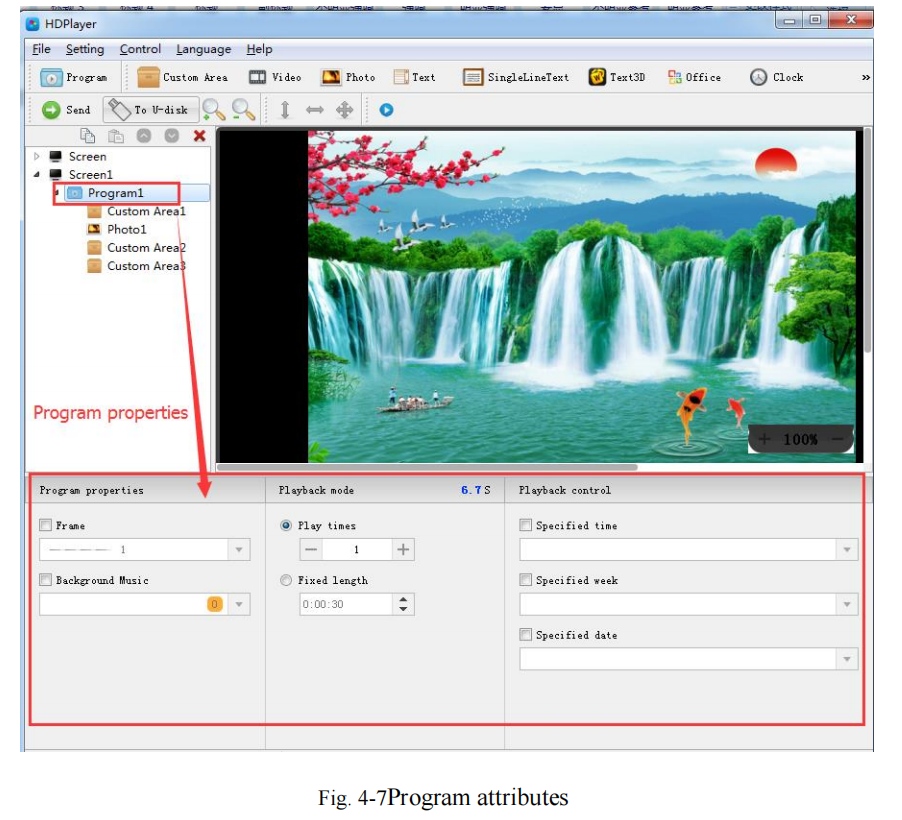
« Heure spécifiée » correspond à la durée de lecture du programme, et « heure de lecture » signifie jouer à une heure ou une période donnée.
- Ajouter une zone personnalisée
Cliquez sur l'icône « Zone personnalisée » dans la barre d'outils pour créer une nouvelle zone (une bordure bleue apparaît sur l'écran analogique). Vous devez ajouter un programme avant d'ajouter une zone.
Vous pouvez ajouter plusieurs zones sous un programme.
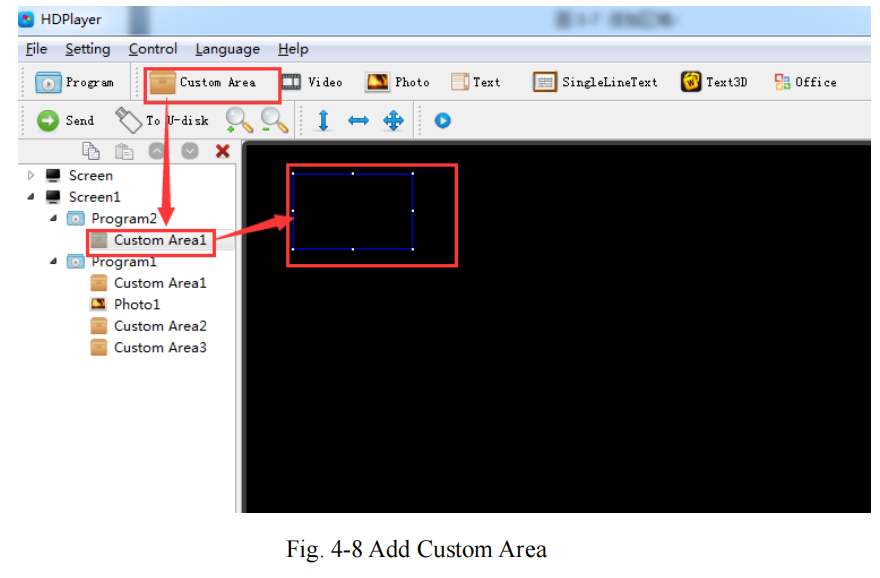
Un clic droit sur la « zone » peut renommer, supprimer, ajouter, copier, déplacer et effectuer d’autres opérations.
1)Attribut de zone
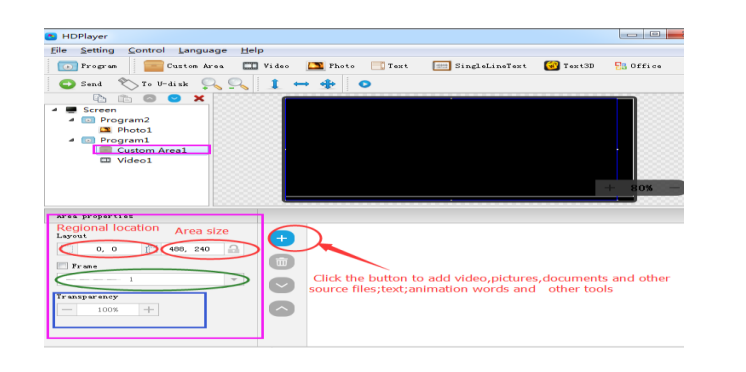
Modifier l'emplacement et la taille de la zone :
- Définissez les coordonnées X/Y, la largeur et la hauteur
- Faites glisser la zone ou étirez-la dans la fenêtre de lecture
- Choisissez ceci option Vous pouvez également définir la bordure de la zone et la transparence.
- Ajoutez des vidéos, des images, des animations, des formulaires et d'autres sources fichiers à panneau d'affichage publicitaire à LED,
Cliquez sur l'icône correspondante dans la barre d'outils pour ajouter une vidéo, une image, une animation, Excel, Word, PPT et d'autres fichiers sources. Pour supprimer le « fichier source », cliquez sur le bouton « Supprimer » de la barre de raccourcis.
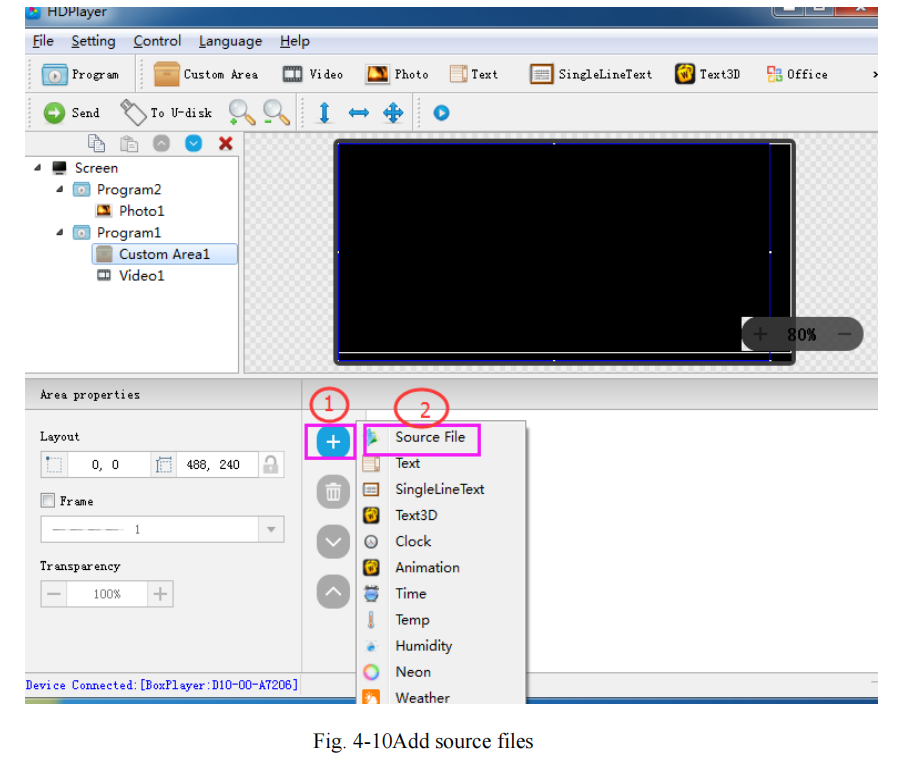
1)attributs vidéo
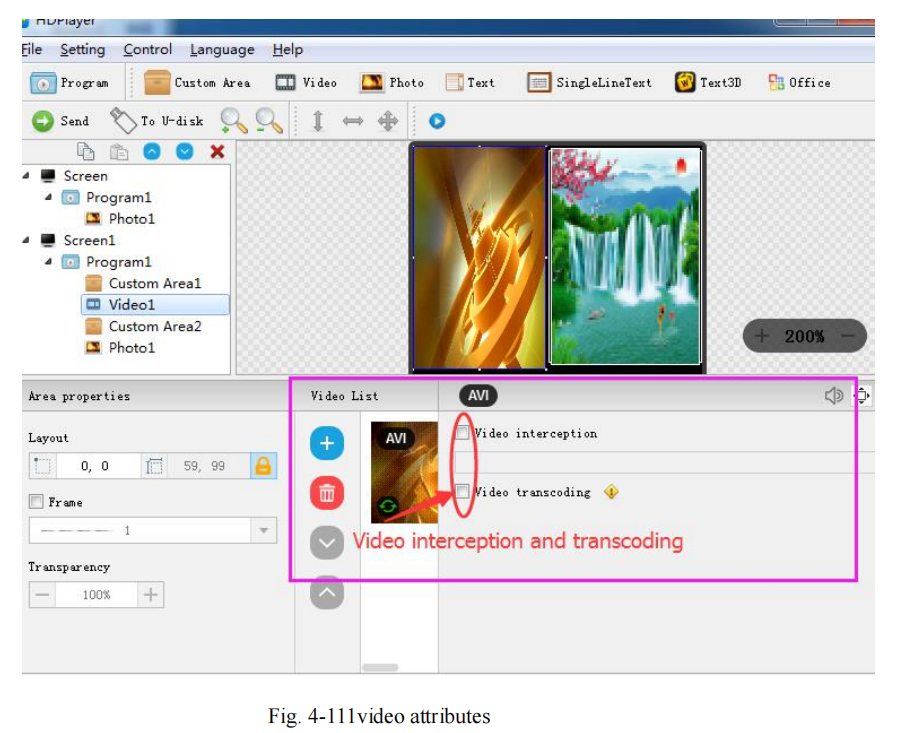
Remarque : pour les vidéos encodées non conventionnelles, vous devez cocher « Transcodage vidéo » et attendre la fin du transcodage avant de l'envoyer, sinon la vidéo risque de ne pas être lue.
2) Propriétés de la photo

Nous pouvons définir les effets d'affichage de l'image, la vitesse d'affichage et le temps d'affichage et d'effacement.
3) Propriétés de l'animation GIF
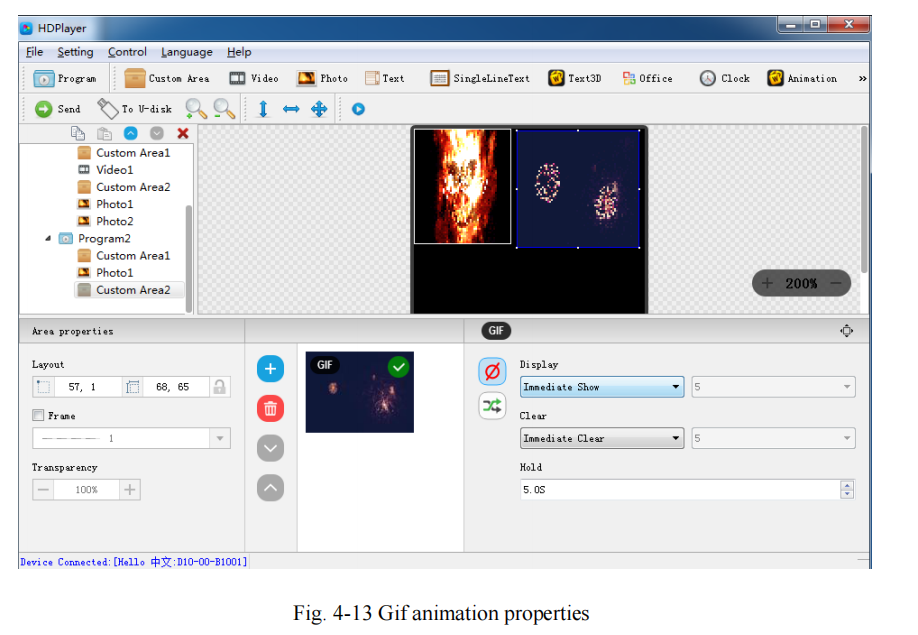
Nous pouvons définir les effets d'affichage de l'image, la vitesse d'affichage et la durée des affichages et des effacements
4) Ajoutez plusieurs lignes de texte
Cliquez sur « texte » pour ajouter plusieurs lignes de texte, pour supprimer le « texte multiligne », cliquez sur le bouton « Supprimer » de la barre de raccourcis.
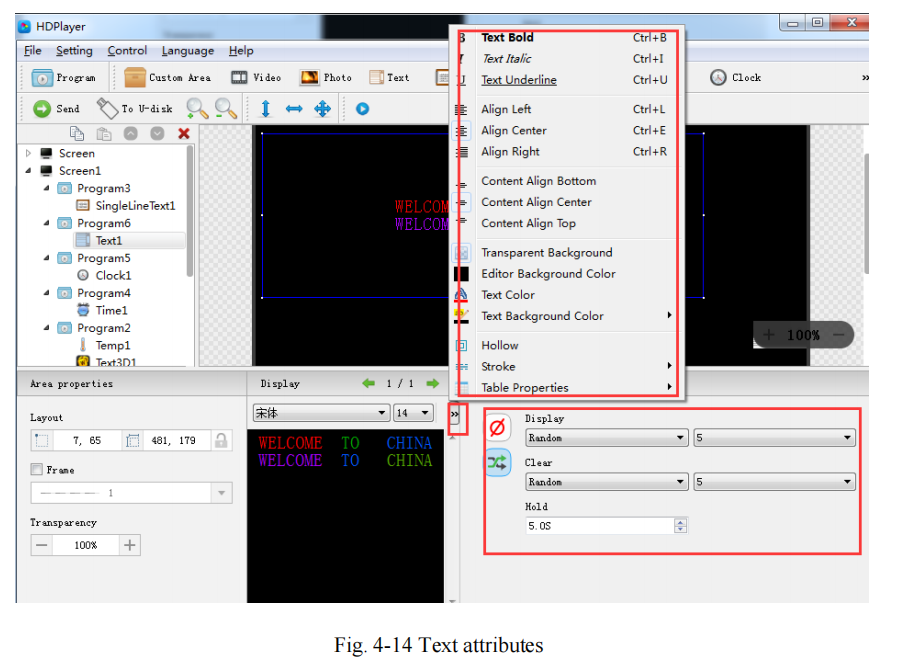
Il peut définir les effets d'affichage du texte (40 types d'effets d'affichage et d'écran clair), la vitesse d'affichage, le temps d'affichage et d'écran clair, et l'édition de texte, il peut également importer Word, TXT, RTF et d'autres formats de texte ;
5) Ajouter un texte sur une seule ligne
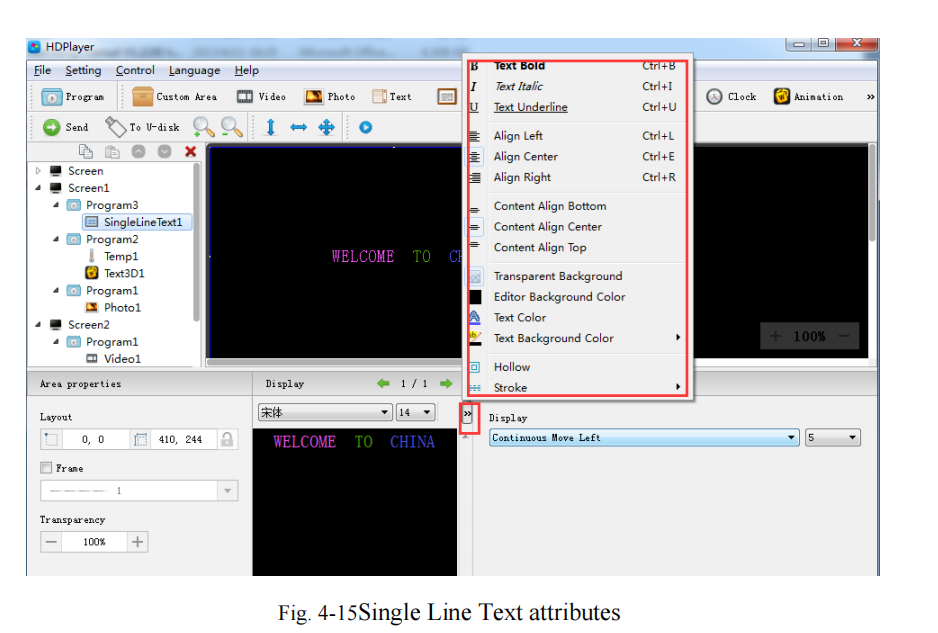
Prend en charge les « effets ordinaires » et le « mouvement continu » deux effets spéciaux, les « effets ordinaires » peuvent définir des effets d'affichage de texte sur une seule ligne (40 types d'affichage et
effets d'écran clairs), vitesse d'affichage, temps entre l'affichage et l'écran clair, et édition de texte ; « mouvement continu » peut définir un décalage continu vers la gauche ou vers la droite,
si le premier connecté, la vitesse de lecture, le temps de lecture, les temps de lecture, etc.,
6) Ajouter une horloge
Prend en charge trois types d'horloge : « horloge analogique », « horloge numérique » et « horloge photo ». Permet de régler différents fuseaux horaires ; l'heure peut être corrigée en cas d'écart. Nous pouvons régler
texte de description, espacement, type de police, taille de police, etc.
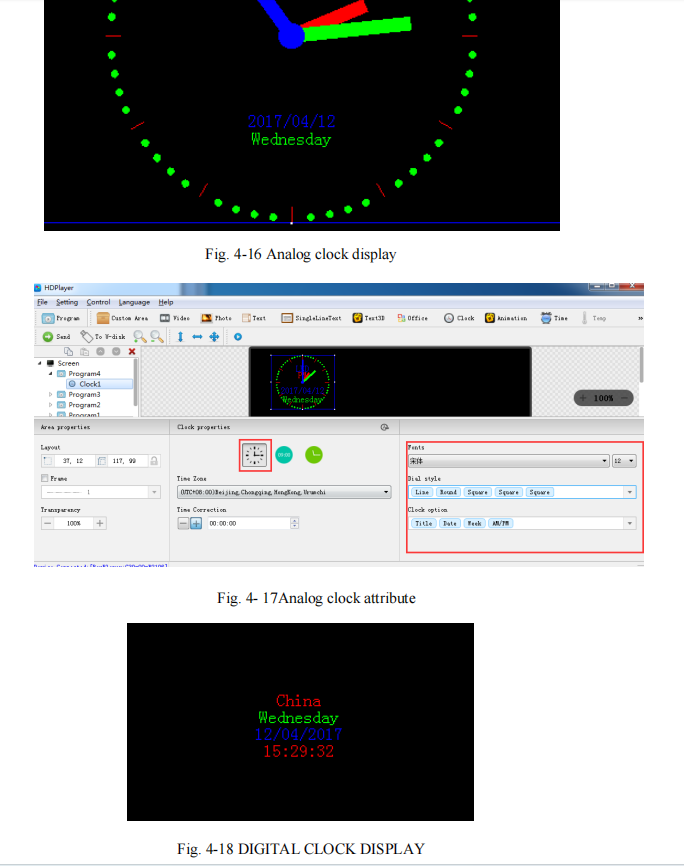
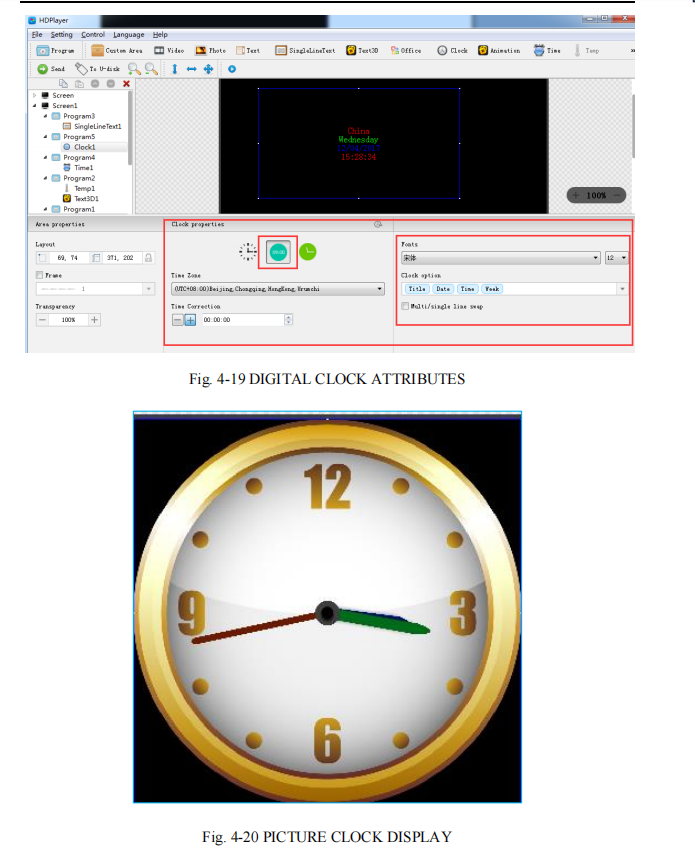
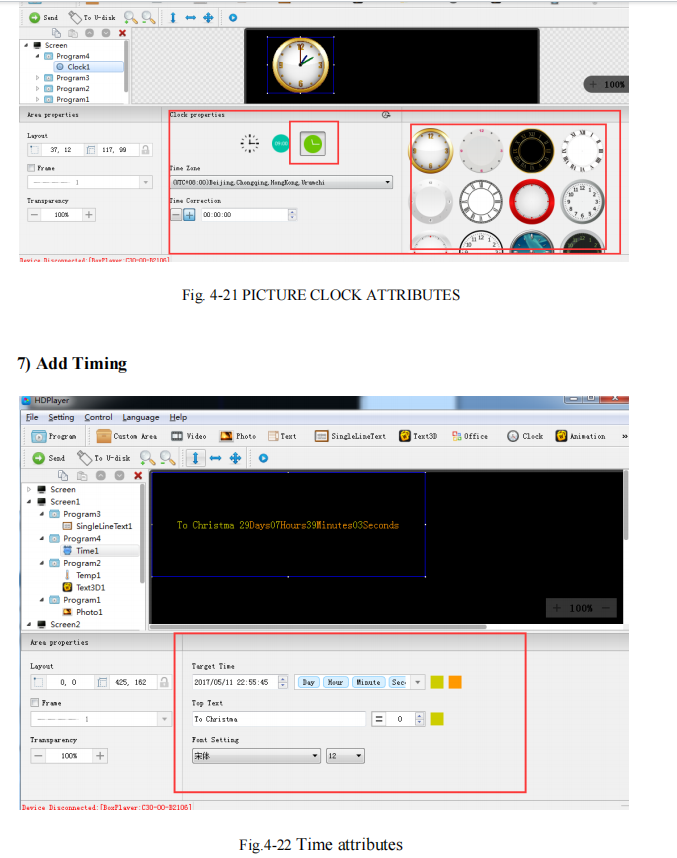
Nous pouvons définir le mode de synchronisation, le mode d'affichage, le temps cible, l'espacement, le type de police, la taille de la police, la couleur
etc.
8) Capteur
Nous pouvons définir la taille de la police, la couleur, l'unité de température, etc.
Dans le type de capteur, vous pouvez choisir la température, l'humidité, la luminosité, les PM2,5, les PM10, la direction du vent, la vitesse du vent et le bruit.
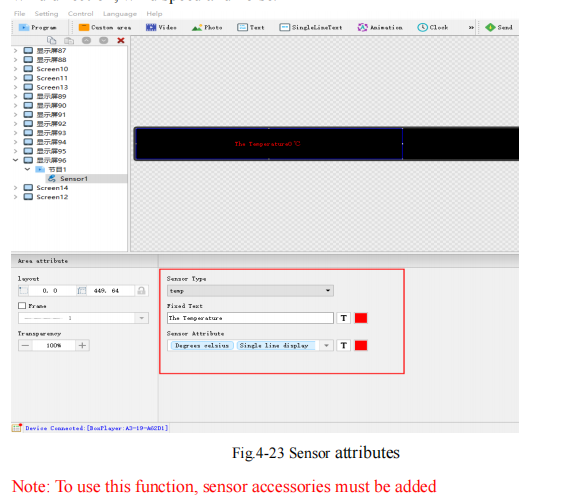
9)Attributs des personnages d'animation
Prise en charge de la définition de la description de la police, de la couleur de la police, de l'effet spécial de la police, de la vitesse de l'effet spécial, etc.

10) Attribut Néon
Le néon est généralement utilisé comme arrière-plan.
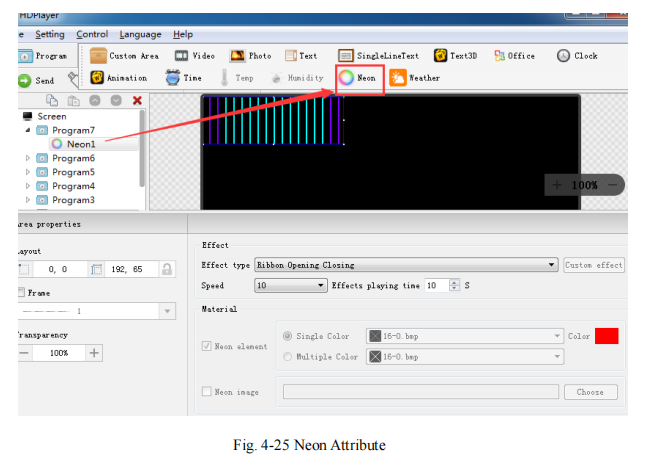
11) Ajouter du texte 3D
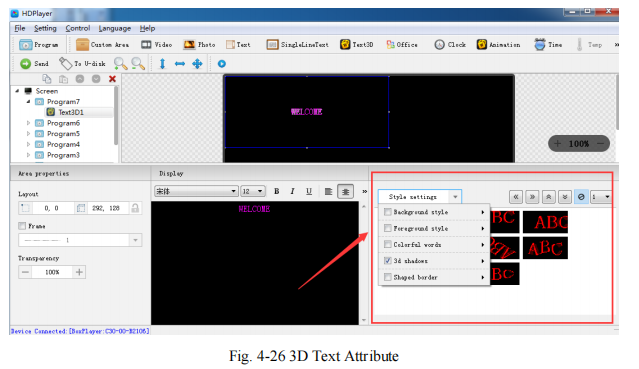
12)Ajouter la météo
Pour modifier la météo de la ville, vous pouvez la modifier dans l'attribut « Météo ». Vous pouvez également définir la police et le style d'affichage de la météo dans cet attribut.
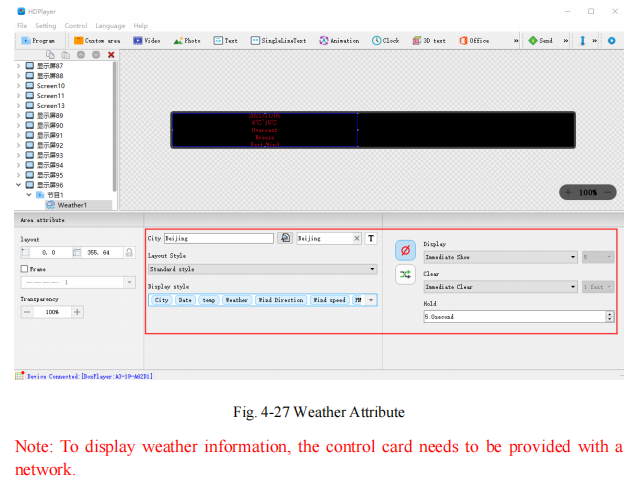
13)HDMI IN (uniquement pris en charge par le boîtier de lecture synchrone/asynchrone)
Ajoutez une entrée HDMI et connectez-la à ce port. Cette entrée permet d'afficher l'image synchronisée. Ainsi, des images synchrones et asynchrones peuvent être lues simultanément.
c'est-à-dire que les publicités sont diffusées ensemble sans délai pendant que vous regardez la diffusion en direct.
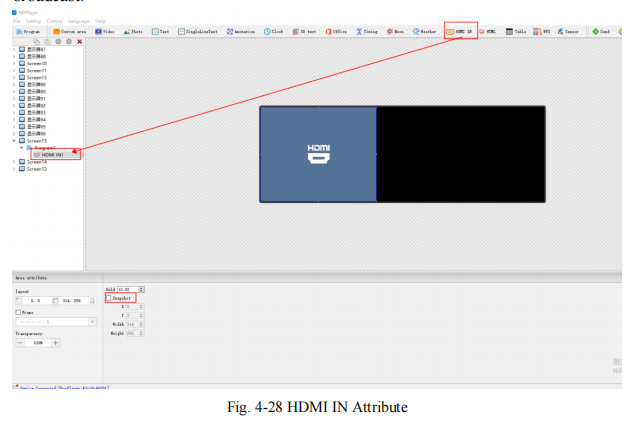
14)HTML(Uniquement pris en charge par la boîte de lecture synchrone/asynchrone)
Fournir des liens HTML disponibles et l'écran peut afficher le contenu des liens HTML ;
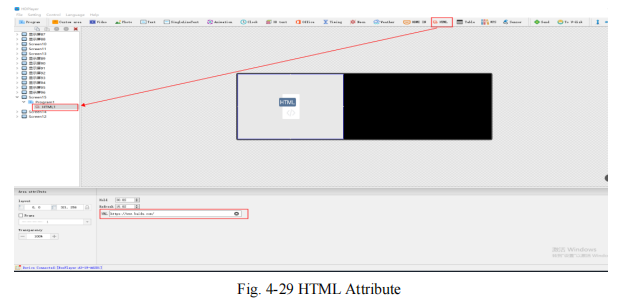
Prise: Durée d'affichage du HTML restant ; (s'il n'y a qu'un seul programme, quel que soit le nombre de secondes défini, il sera toujours affiché)
Rafraîchir: Le temps nécessaire pour obtenir les données du lien HTML ; (par exemple, définir 15 secondes, c'est-à-dire que les données seront obtenues à partir du lien HTML toutes les 15 secondes)
15)Ajouter une table
Après avoir ajouté un tableau, vous pouvez définir le nombre de lignes et de colonnes. Sélectionnez la cellule et modifiez sa largeur et sa hauteur individuellement.
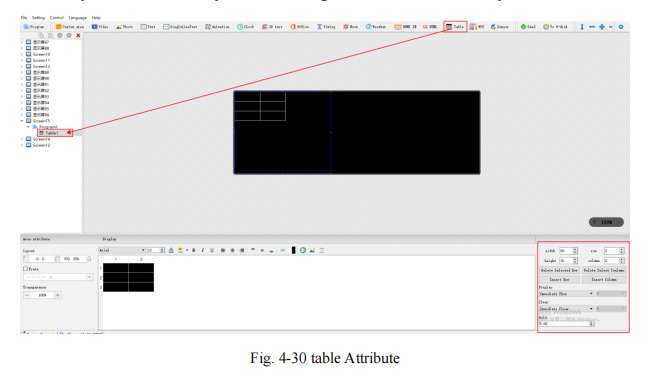
16)WPS
Une fois que l'ordinateur a installé WPS2019 Professional Edition, il prend en charge l'ajout de mots, de fichiers Excel et PPT
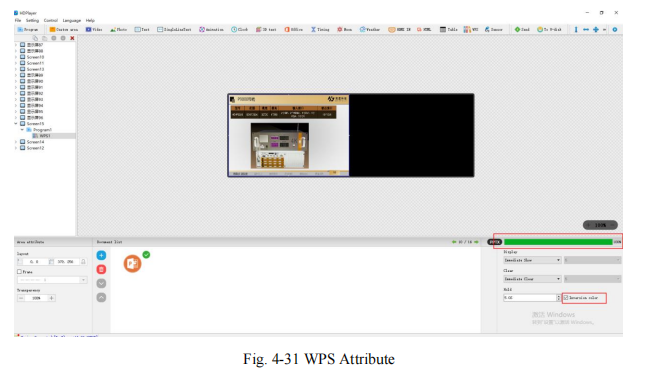
Remarque : Une fois le document importé, la valeur par défaut est de cocher la case « Couleur d’inversion », c’est-à-dire que la police noire du document s’affichera en blanc et la police rouge s’affichera en cyan ;
si vous souhaitez afficher la couleur d'origine du texte, supprimez le ✔ de « Couleur d'inversion ».
- Aperçu et enregistrement du programme
1) Aperçu du programme
Après avoir terminé l'édition du programme, cliquez pour lire, cliquez pour mettre en pause et cliquez pour arrêter
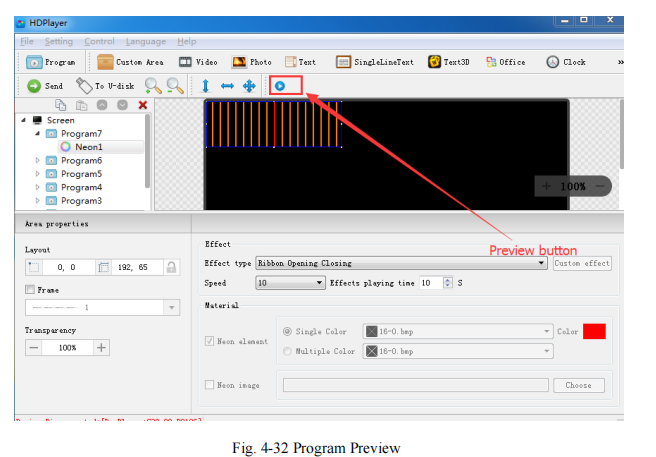
Jouer:Le programme n'a pas pu être modifié pendant que l'écran est en lecture en boucle ;
Pause: Le programme ne peut pas être modifié lorsque l'écran est en pause.
Arrêt: L'écran affichera le contenu avant l'opération, retour à l'état d'édition.
2)Sauvegarde du programme
Choisissez 【Fichier】 → 【Enregistrer】, ou appuyez sur « Ctrl » et « S », le programme édité sera enregistré dans un fichier par défaut nommé work, le nom du fichier sera « screen name. boo », les utilisateurs peuvent choisir
【Fichier】→【Ouvrir】pour utilisation.
Choisissez 【Fichier】→【Enregistrer sous】, les utilisateurs peuvent choisir l'emplacement d'enregistrement, définir le nom du fichier, puis l'ouvrir pour l'utiliser la prochaine fois.
- Enregistrez le fichier d'écran sous
Sélectionnez [Fichier] → [Enregistrer sous] dans la barre de menu pour exporter l'affichage actuellement modifié
fichier d'écran vers un chemin personnalisé pour une utilisation sur un autre ordinateur la prochaine fois.
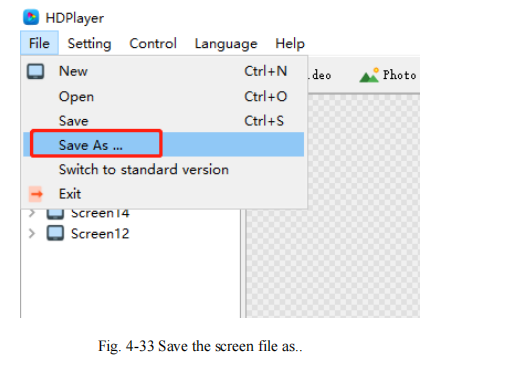
Chapitre 5 Mise à jour du programme
Une fois l'édition terminée, le contenu peut être envoyé vers l'écran LED et affiché. La carte de contrôle prend en charge la mise à jour des programmes via le réseau et le disque dur.
Parallèlement, il prend en charge le disque U pour étendre la mémoire sans limite.
- Envoi de cluster réseau
Le modèle de carte de contrôle actuel est identique, la taille de l'écran est identique et le contenu affiché sur chaque écran est identique. Vous ne pouvez créer qu'un seul écran ; cliquez ensuite sur [Contrôle] → [Envoi cluster], cochez la case devant « Périphérique », puis cliquez sur le bouton d'envoi.
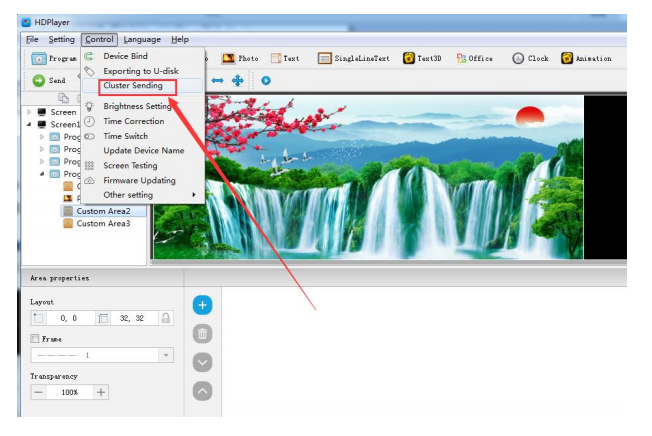
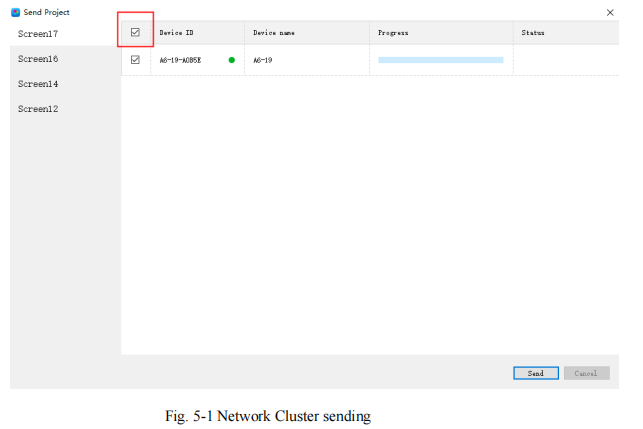
Le modèle actuel de la carte de contrôle est différent, tout comme la taille de l'écran et le contenu affiché sur chaque écran. Vous devez créer
plusieurs autres écrans d'affichage, puis cliquez sur Contrôle → Envoi en cluster, vérifiez les périphériques correspondants, puis changez les écrans d'affichage respectivement. , Cliquez sur le
bouton d'envoi.
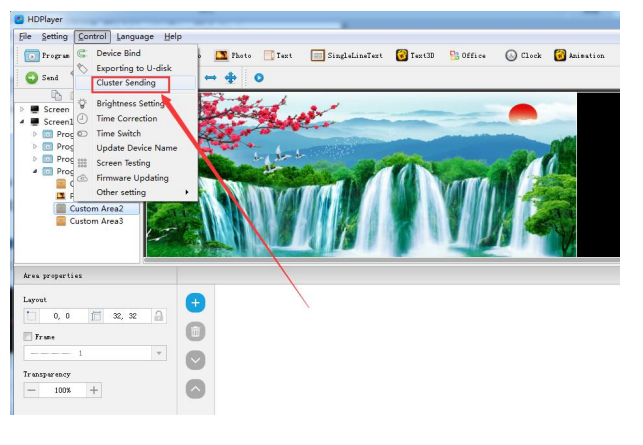
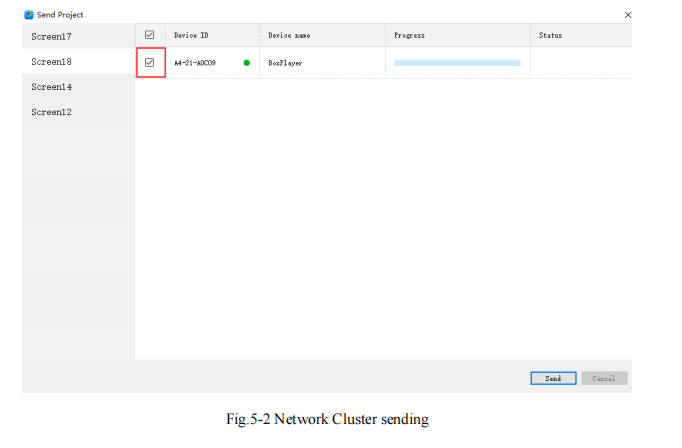
- Programme de mise à jour par U-Disk
Branchez le U-Disk sur le PC, cliquez sur 【contrôle】->【exporter vers le U Disk】ou cliquez sur Exporter vers le U-Disk dans la barre d'outils, choisissez « Mettre à jour le programme », les programmes seront exportés vers le U-Disk.
Branchez le U-Disk sur la carte de contrôle, le programme sur le U-Disk sera copié sur la carte de stockage de la carte ; l'écran LED sortira des pointes.
Retirez la clé USB après la copie. L'écran LED affichera le nouveau programme. Répétez l'opération.
même opération lors du renouvellement du programme.
Le câble d'extension USB doit mesurer moins de 5 m.
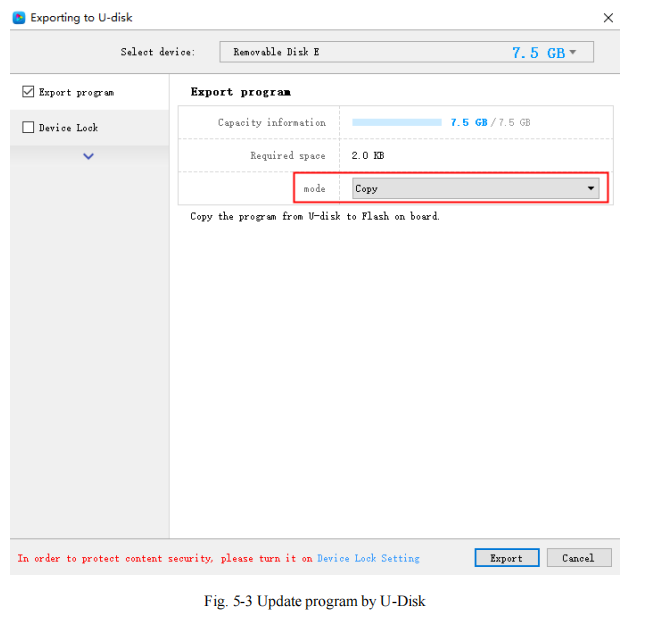
- 3. U-Disk étend la mémoire sans limite
Choisissez « Afficher » après avoir exporté le programme sur la clé USB. La carte de contrôle affichera le contenu de la clé USB après insertion de celle-ci. (Inutile de redémarrer l'ordinateur.)
Le programme s'affichera dès l'insertion du disque U dans la carte. De cette façon, les utilisateurs peuvent étendre le contenu du programme en fonction de la mémoire du disque U.
Le câble d'extension USB de 5 m prend également en charge l'affichage U-Disk.
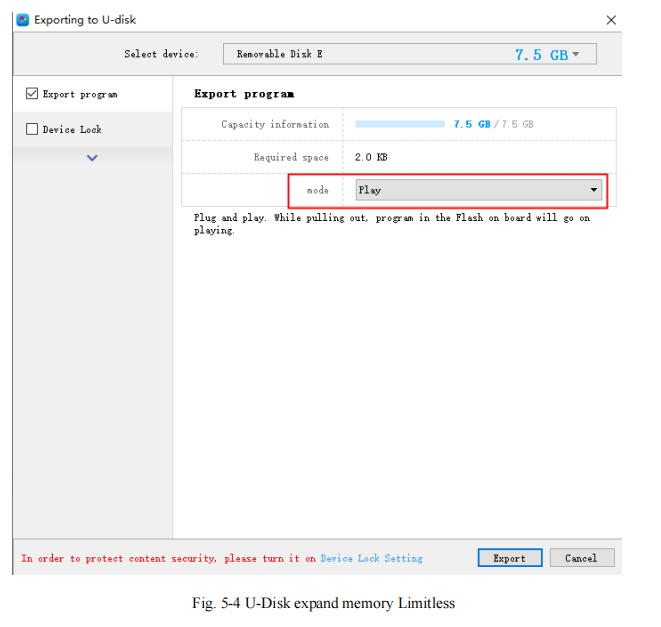
De plus, insérez le disque U dans la carte de contrôle et le câble de transmission réseau
Le programme sera envoyé sur le disque U. La taille du disque U du plug-in peut être utilisée pour envoyer
programmes.
4. Paramètre de verrouillage de l'appareil
Une fois que l'appareil est verrouillé, utilisez la clé USB pour mettre à jour le programme. Le message « L'appareil est verrouillé » s'affichera. Vous devrez saisir le mot de passe dans le logiciel.
Interface « Exporter la clé USB », entrez le mot de passe pour l'option de verrouillage de l'appareil, puis cliquez sur Exporter pour mettre à jour le programme.
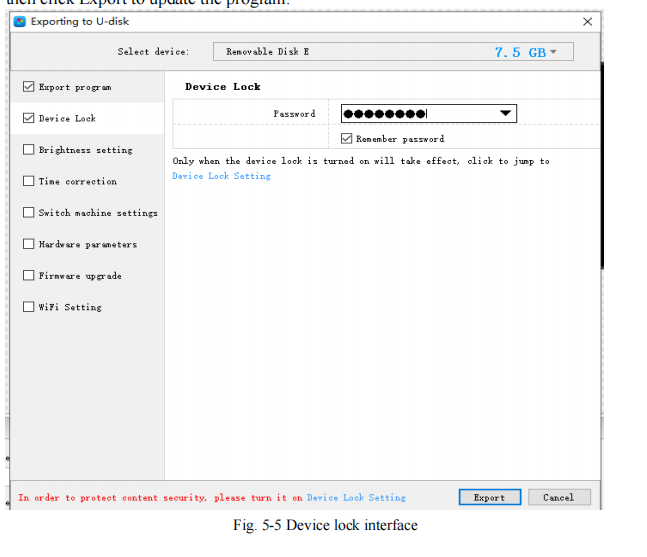
5. Réglage de la luminosité
L'interface d'exportation du disque U permet de régler la luminosité de l'appareil. Trois modes de réglage sont disponibles. être ajusté manuellement, ajusté par période,
et ajusté automatiquement (il faut ajouter un capteur de luminosité).
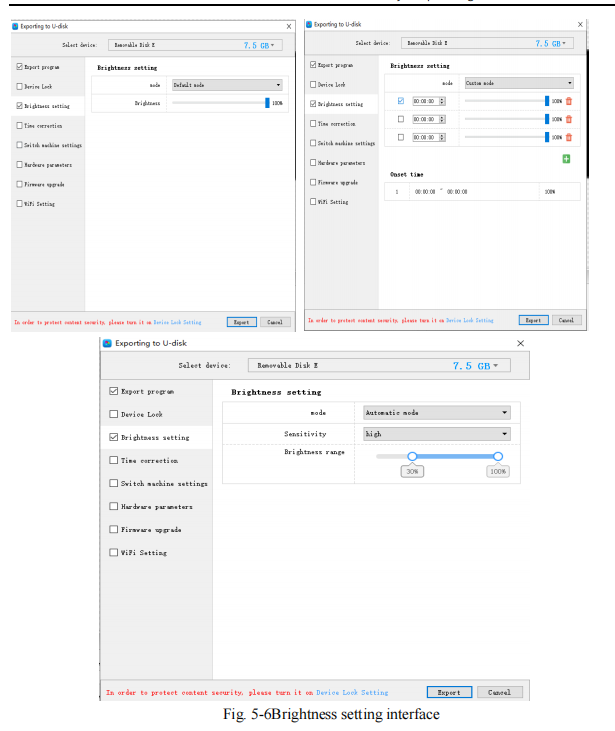
6. Correction de l'heure
L'heure affichée sur l'écran actuel n'est pas exacte. Vous pouvez la modifier dans l'interface d'exportation de la clé USB, puis l'exporter vers la clé USB.
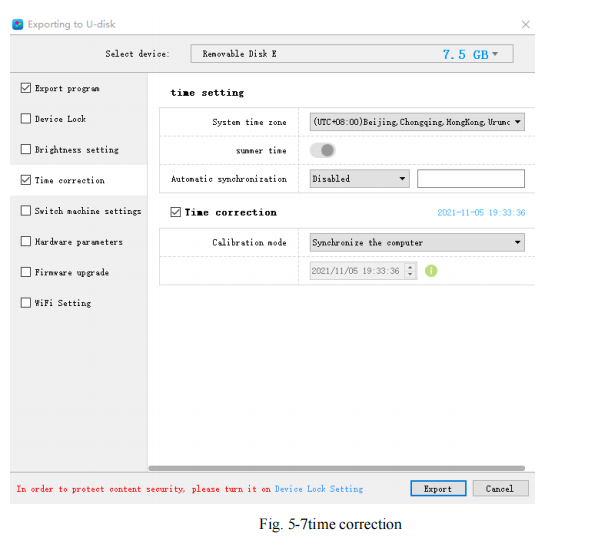
7. changer les paramètres de la machine
Réglez le commutateur de synchronisation pour rendre l'écran noir de la carte de contrôle ou pour lire le programme dans le délai spécifié
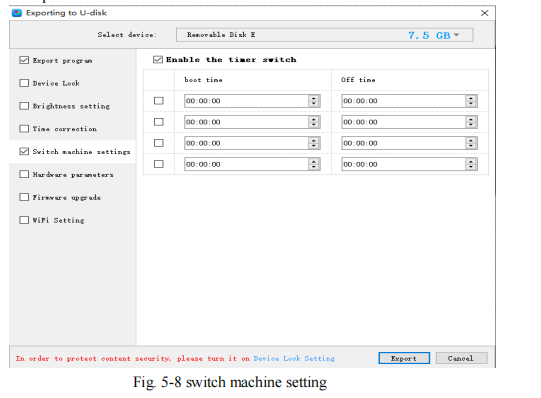
8. Paramètres matériels
L'affichage actuel présente des caractères illisibles. Vous pouvez exporter le fichier de configuration du même type de module précédemment configuré intelligemment via un disque U.
puis insérez-le dans la carte de contrôle pour le réglage.
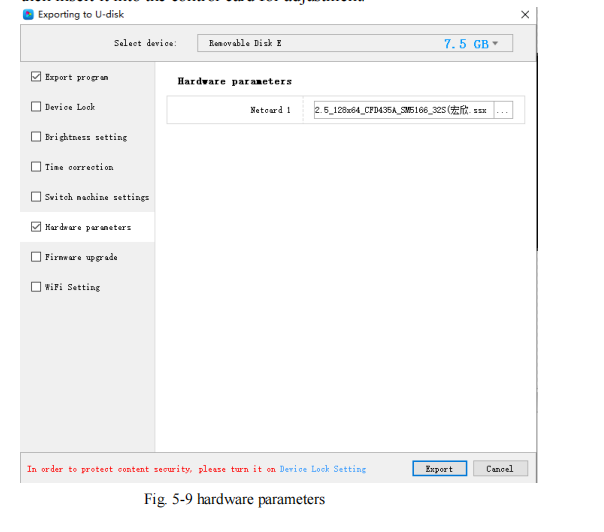
9. Mise à jour du firmware
Si vous rencontrez un débogage de puce spécial ou des fonctions nouvellement ajoutées qui doivent être mises à niveau, vous pouvez mettre à niveau le micrologiciel via le disque U pour mettre à niveau la version de
La carte de contrôle. Pendant la mise à niveau, l'alimentation ne peut pas être coupée et le disque U ne peut pas être branché ou débranché.
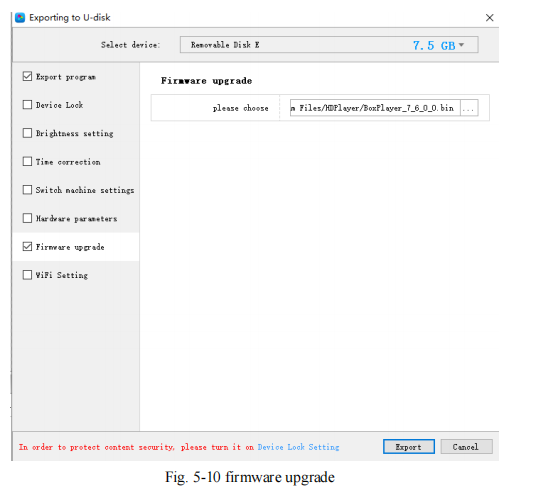
10. Paramètre Wi-Fi
Lorsque le module Wi-Fi est installé sur la carte de contrôle, vous pouvez définir le mot de passe Wi-Fi, le SSID, l'adresse IP, etc. dans le mode AP de la carte de contrôle dans le disque U d'exportation « Wi-Fi »
interface de configuration
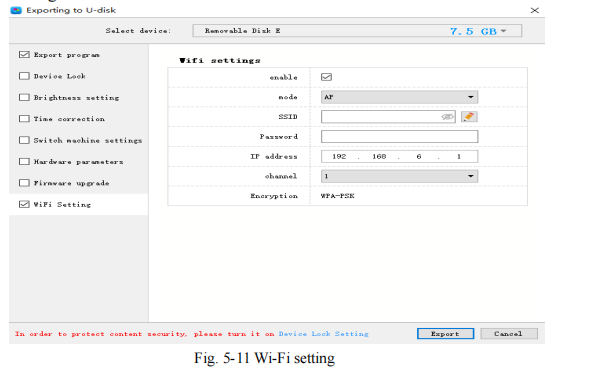
Chapitre 6 Configuration du système
Cliquez sur 【paramètres】->【paramètres système】, il y a un avertissement d'enregistrement, un avertissement de suppression, un cadre d'affichage en haut, un mot de passe d'utilisation et d'autres paramètres.
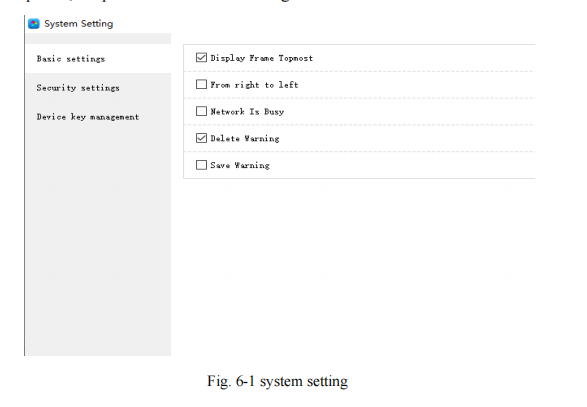
Avertissement d'enregistrement:
Lorsque vous cochez cette case, un avertissement de sauvegarde apparaîtra lorsque vous quitterez le logiciel ; sinon, le logiciel sauvegardera automatiquement sans avertissement.
Supprimer l'avertissement:
En cochant cette case, un avertissement de suppression apparaîtra lors de la sortie du logiciel ; sinon,
le logiciel supprimera automatiquement sans avertissement.
Utilisation du mot de passe:
En cochant cette case, les utilisateurs devront saisir un mot de passe pour accéder aux « paramètres matériels », à la « mise à niveau du micrologiciel » ou annuler le mot de passe ; sinon, le logiciel considérera l'utilisateur comme
administrateur donc pas besoin de saisir de mot de passe.
Le mot de passe par défaut est « 168 » ou « 888 ».
Changer le mot de passe :
Changer le mot de passe par défaut du système par un autre mot de passe ;
Cadre d'affichage supérieur :
Cela signifie que la fenêtre d'affichage est en haut lors de la prévisualisation de l'effet de lecture
Chapitre 7 Contrôle du système
Contrôle du système, y compris « Réglage du mode de lecture », « Réglage de la luminosité », « Correction de l'heure », « Écran de démarrage », « Test d'écran », « Redémarrage de l'appareil », « Recherche directe par manuel »
« Mise à jour du micrologiciel », « Paramètres réseau », « Paramètres du serveur cloud », « Paramètres de synchronisation », etc.
1. réglage du mode de lecture
Cette fonction est compatible avec les boîtiers de lecture bimode synchrone et asynchrone A601/A602/A603/A4/A5/A6. Le logiciel peut être configuré en mode priorité synchrone ou manuel.
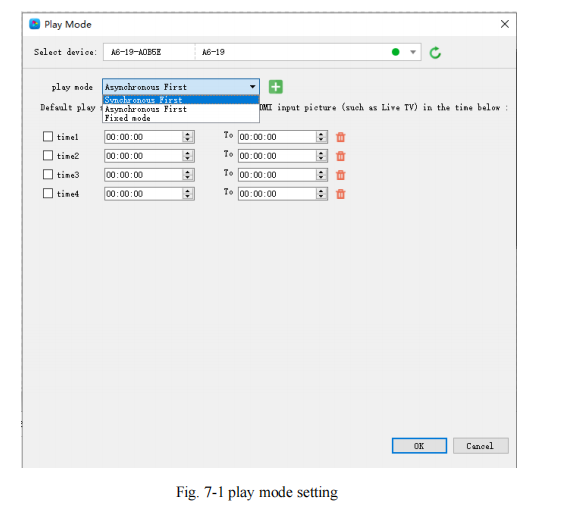
- Réglage de la luminosité
Sélectionnez l'ID de la carte de contrôle dont la luminosité doit être réglée dans les appareils connectés, quel que soit le port réseau, les deux ports réseau enregistrent la même luminosité, « Luminosité obtenue avec succès », puis vous pouvez commencer le réglage.
Trois types de réglages de luminosité au choix : 1. Réglage de la luminosité ; 2. Réglage de la luminosité en fonction du temps ; 3. Réglage de la luminosité en fonction de l'environnement.
1) Réglage de la luminosité par défaut
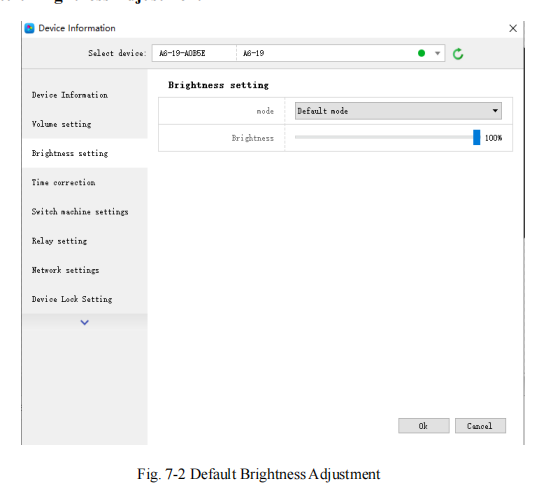
2) Luminosité personnalisée
Cochez cette case après avoir réglé l'heure et la luminosité, puis cliquez sur « OK ». En bas à gauche, le message « Configuration réussie » s'affiche, indiquant que l'enregistrement a été effectué dans le contrôleur. Vous pouvez choisir l'option « Ajouter ».
Plusieurs paramètres sont disponibles pour la plage de données définie par l'utilisateur. Les valeurs par défaut sont trois.
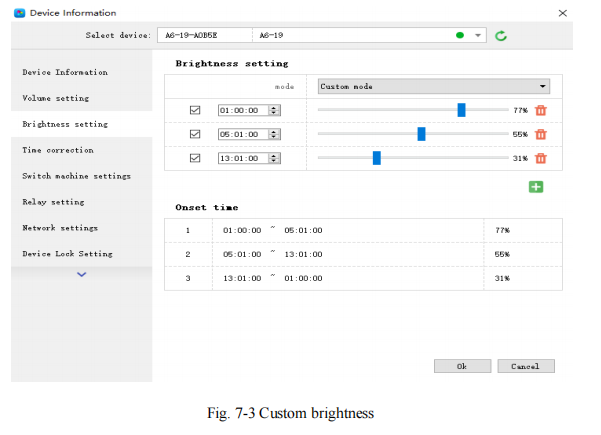
3)Réglage automatique
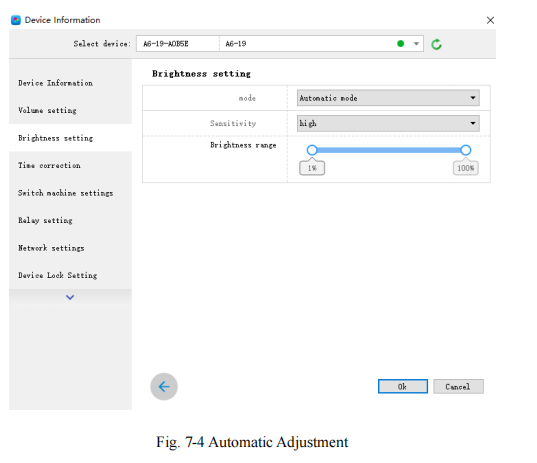
Remarque : la luminosité doit disposer d'un capteur de luminosité externe pour un réglage automatique, sinon cette fonction n'est pas valide.
- Correction de l'heure
Après avoir connecté l'appareil, sélectionnez l'ID du contrôleur à ajuster. En bas à gauche, un message d'erreur « Récupération de l'heure réussie » s'affiche, vous permettant de commencer la correction.
Le système ajustera automatiquement l'heure en fonction des fuseaux horaires définis par l'ordinateur
et contrôleur.
1)Correction synchrone
L'heure sera synchronisée avec l'heure de l'ordinateur. Cliquez sur « OK ». En bas à gauche, le message « Configuration réussie » s'affichera, ce qui signifie que l'envoi a réussi.
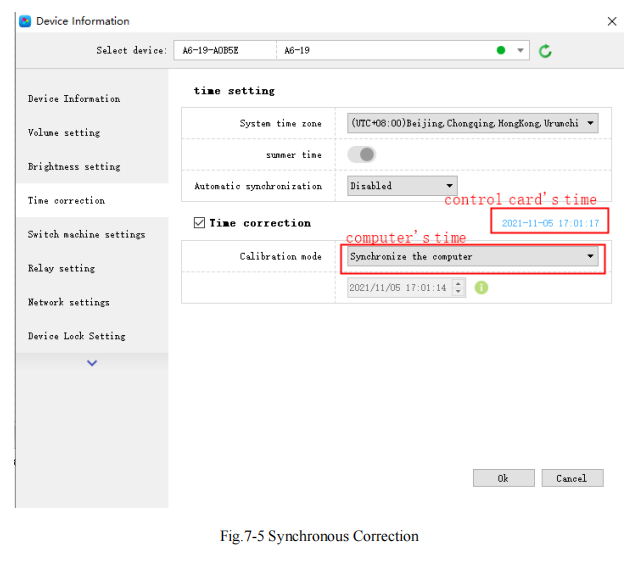
2) Réglage personnalisé
Choisissez l'option « OK » après le réglage de l'heure, en bas à gauche s'affichera « Set Successfully », ce qui signifie que le réglage a réussi.
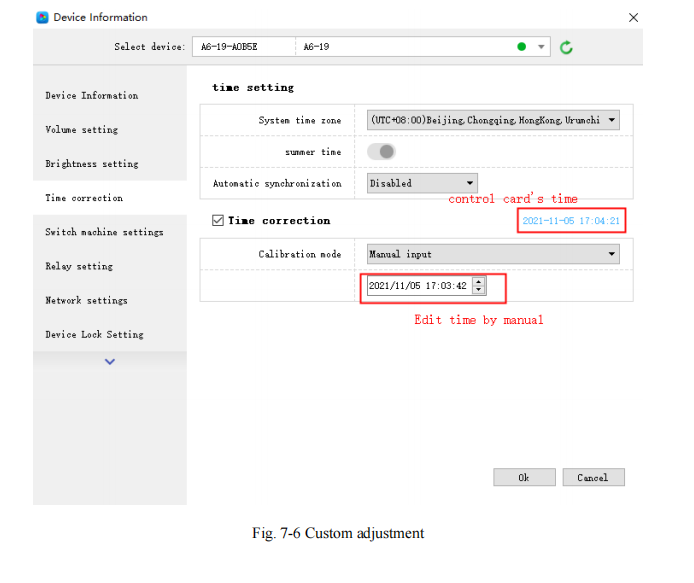
- Test d'écran LED
Le système prend en charge les tests de niveaux de gris, les tests de masse de couleur, les tests de maillage, les tests ponctuels, etc., afin que les utilisateurs puissent vérifier l'état de fonctionnement de la lampe de l'écran.
Sélectionnez l'identifiant de l'appareil et, après l'affichage du message « Connexion réussie », lancez le test d'écran. Appuyez sur le bouton « TEST » (SW1) de la carte de contrôle pour lancer le test d'écran.
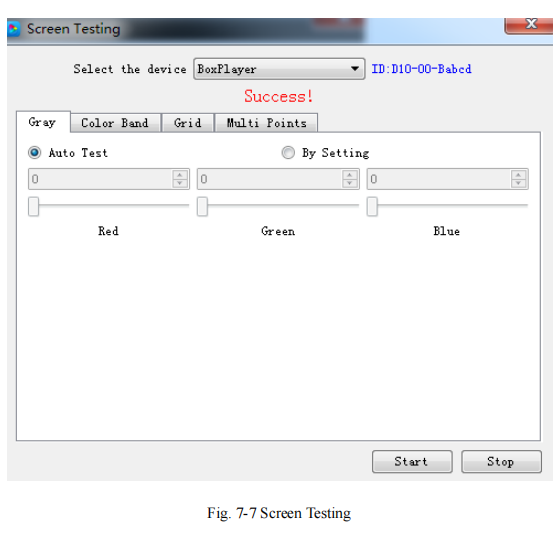
- Mise à jour du micrologiciel
Lors de la mise à jour du micrologiciel, tous les micrologiciels du contrôleur connecté seront mis à jour. Les utilisateurs doivent installer une nouvelle version du micrologiciel et comparer son numéro de version avec celui du contrôleur.
contrôleur connecté, cliquez sur le bouton « Mettre à niveau » si besoin est.
La procédure de mise à niveau sera entièrement réalisée en coulisses. Une fois la mise à niveau réussie, les utilisateurs verront une nouvelle version du firmware, permettant ainsi d'utiliser la manette.
utilisé normalement. (Conseil : ne coupez pas l'alimentation du contrôleur pendant la mise à jour).
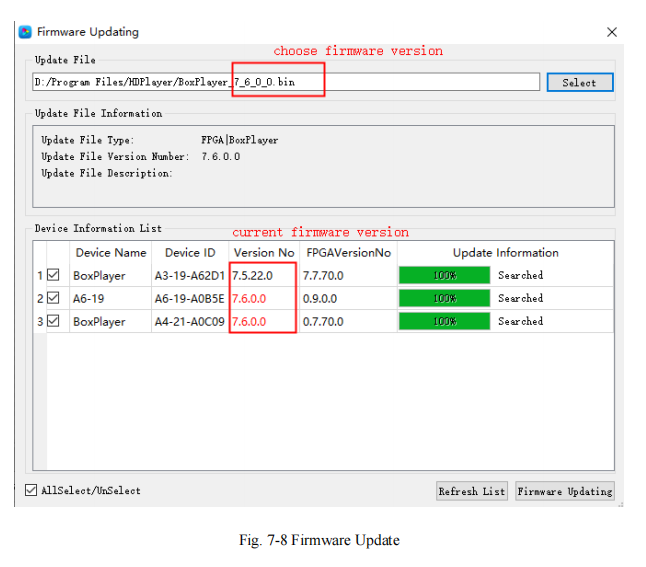
6. Changer les paramètres de la machine
Le réglage du commutateur de minuterie peut rendre l'écran de la carte de contrôle noir ou lire le programme dans le délai spécifié, comme illustré dans la Figure 7-9.
Ce paramètre déconnecte uniquement la transmission du signal vidéo et l'alimentation de l'écran est normalement alimentée
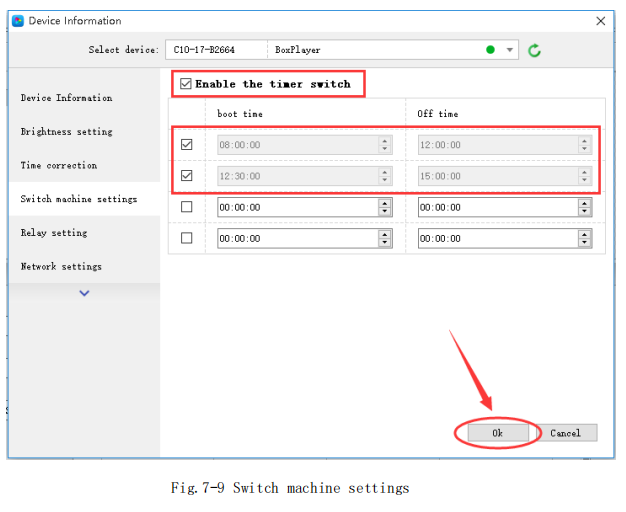
7. Mettre à jour le nom de l'appareil
Pour mieux distinguer la carte de contrôle, vous pouvez modifier son nom dans [Contrôle] – [Renommer le périphérique]. Le nom par défaut est BoxPlayer.
Comme indiqué dans la Figure 7-10, sélectionnez l'ID de la carte de contrôle correspondante, entrez le nom à modifier dans la zone de saisie de texte de renommage, puis cliquez sur « Mettre à jour les informations sur l'appareil » pour
inciter l'écrivain à réussir dans le statut de la tâche.

8. Recherche directe par manuel
La recherche directe manuelle de la carte concerne uniquement la carte de contrôle de la gestion des segments inter-réseaux LAN, cliquez sur [Contrôle] – [Autres paramètres] – [Recherche directe], entrez l'IP
adresse de la carte de contrôle dans l'adresse IP de la boîte de dialogue, puis cliquez sur le bouton « Ajouter », une fois la carte de contrôle trouvée, l'adresse IP de la carte de contrôle, le numéro de port 9527,
L'ID et le nom de l'appareil sont affichés dans la boîte de dialogue, comme illustré dans la Figure 7-11
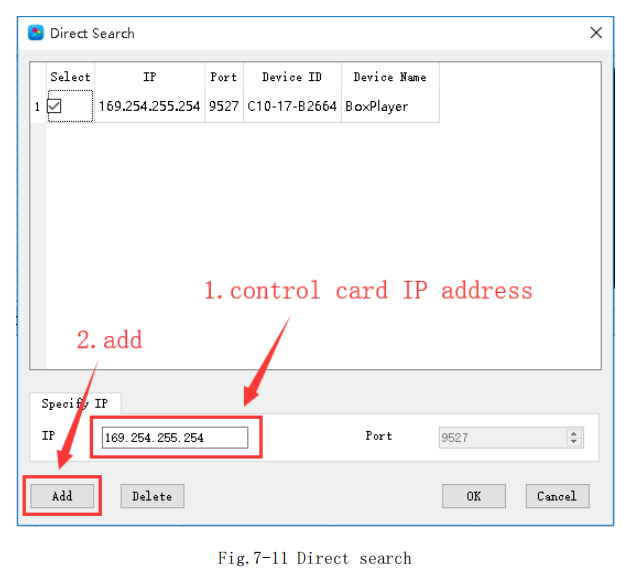
9. Écran de démarrage
L'écran de démarrage fait référence à l'écran du stand affiché sur le écran LED à film transparent à chaque activation de la carte de contrôle. Dans [Contrôle] – [Autres paramètres] – [Écran de démarrage],
sélectionnez la carte de contrôle correspondante dans l'appareil (vous pouvez utiliser le nom ou le nom de l'appareil ou le distinguer) Puis sélectionnez l'image de démarrage à afficher lorsque l'écran de démarrage
est activé. Comme illustré à la figure 7-12
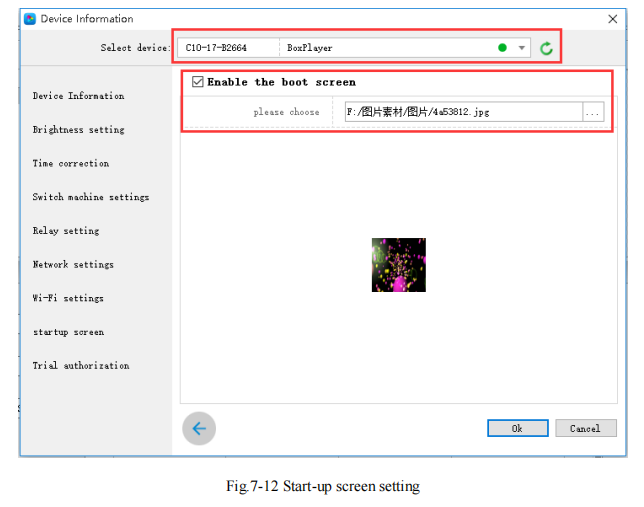
10. Redémarrage de l'appareil
Cliquez sur [Contrôle] – [Autres paramètres] – [Redémarrage de l'appareil]. Dans cette boîte de dialogue, vous pouvez définir l'heure de redémarrage de la carte de contrôle selon l'heure ou la semaine spécifiée, comme illustré à la figure 7-13. Le redémarrage de l'appareil est principalement une fonction configurée pour éviter les problèmes d'affichage ou l'affichage d'un écran noir après une utilisation prolongée.
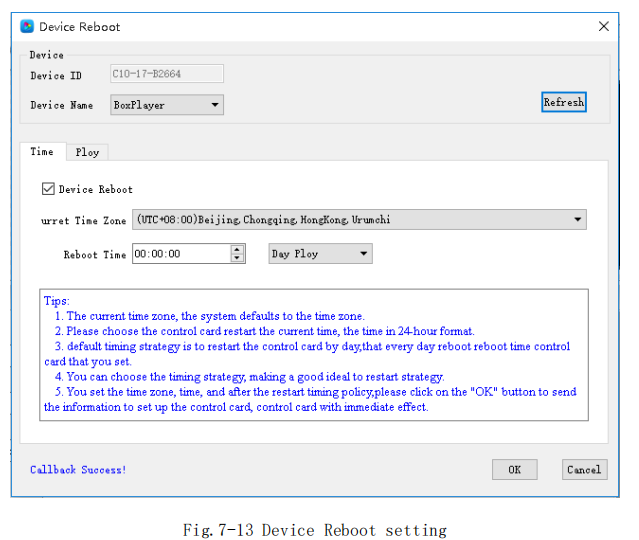
11. Paramètres Wi-Fi
Lorsque la carte de contrôle est installée avec le module Wi-Fi, l'onglet Paramètres Wi-Fi se trouve dans [Contrôle] – [Informations sur l'appareil]. Dans cette interface, définissez le mot de passe Wi-Fi, le segment d'adresse IP, etc. du mode point d'accès de la carte de contrôle. Comme illustré à la figure 7-14. En mode Station, la carte de contrôle peut être connectée à un réseau sans fil à proximité, et le réseau Wi-Fi est sélectionné manuellement, comme illustré à la figure 7-15. Cet onglet ne s'affiche pas si le module Wi-Fi n'est pas installé sur la carte de contrôle.
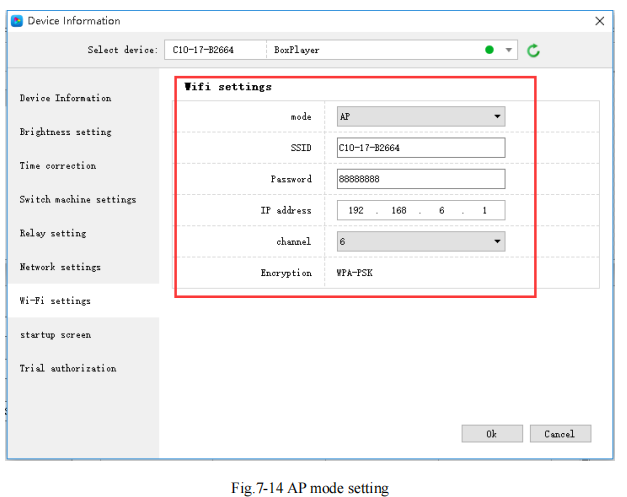
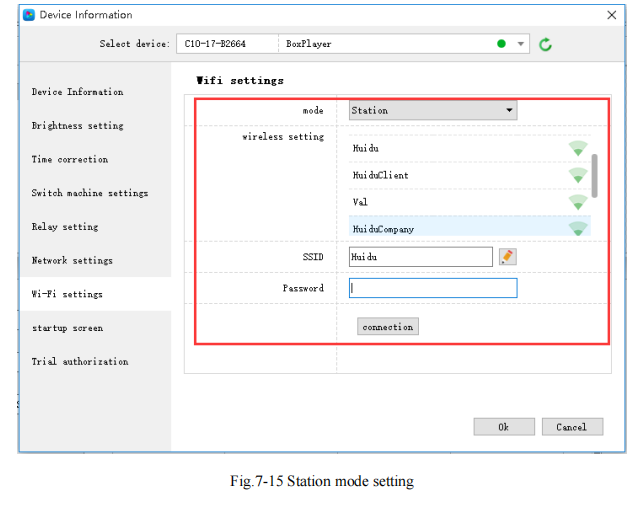
12. Autorisation d'essai
L'autorisation d'essai permet de configurer la carte de contrôle pour exécuter le programme normalement pendant la période d'essai spécifiée, d'une durée de 365 jours. Après avoir configuré l'autorisation, n'oubliez pas qu'en cas d'oubli du code d'autorisation, la carte de contrôle devra être retournée à l'usine. La licence d'essai est illustrée à la figure 7-16.
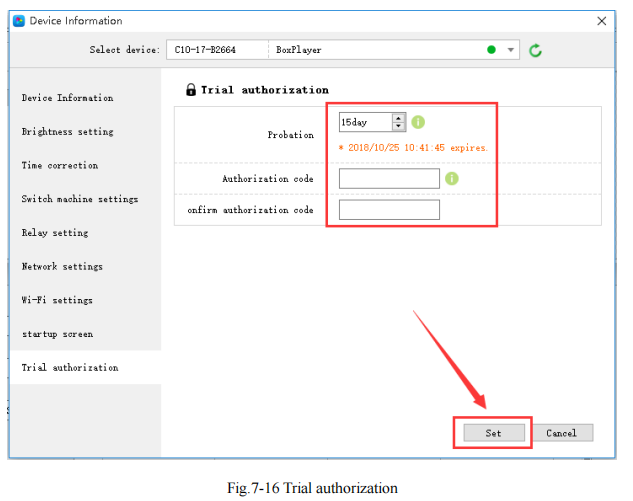
Informations sur l'appareil
Dans la boîte de dialogue « Informations sur l'appareil », vous pouvez consulter l'état de certains paramètres de la carte de contrôle, tels que la taille de l'écran, la version du micrologiciel, l'heure de l'appareil, la luminosité, etc. De plus, ces informations vous permettent d'accéder rapidement à l'interface de configuration de certaines fonctions, telles que la minuterie, l'écran de démarrage, l'heure de l'appareil, etc.
De plus, l'écran de commutation, le mode de lecture du programme, la définition des boutons, la synchronisation multi-écrans, etc. doivent être définis dans la boîte de dialogue d'informations sur l'appareil.
13. Réglage du relais
Cliquez sur [Contrôle] -> [Informations sur l'appareil] -> [Paramètres du relais] pour accéder à l'interface de configuration du relais, qui prend en charge le contrôle d'un circuit d'alimentation à 6 canaux, et personnaliser le nom du relais et le temps de commutation de l'alimentation. Comme illustré à la figure 7-17
Remarque : cette fonction nécessite que la carte de contrôle fonctionne en permanence et est utilisée en conjonction avec le contrôleur de relais
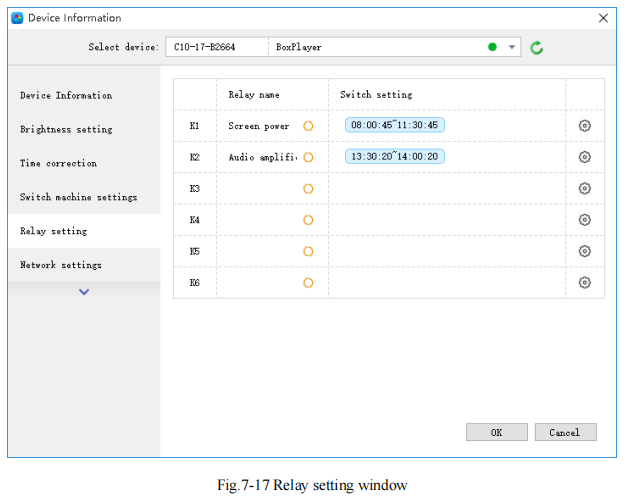
Cochez la case « Utiliser le réglage de la minuterie » pour contrôler l'alimentation de la branche en fonction de l'heure de la minuterie. Ce réglage peut être contrôlé à distance via Internet. Voir la figure 7-18.
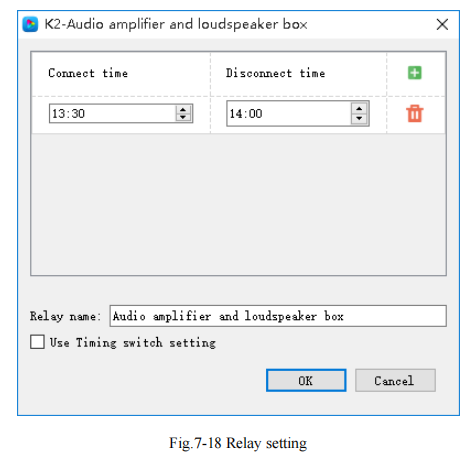
14. Paramètres réseau
Cliquez sur [Contrôle] -> [Informations sur l'appareil] -> [Paramètres réseau] pour accéder à l'interface de configuration réseau. Vous pouvez définir l'adresse IP, le masque de sous-réseau, la passerelle par défaut et le DNS de
La carte de contrôle ou la configurer pour une obtention automatique. Pour certains environnements réseau spécifiques, vous devrez peut-être utiliser l'adresse MAC de l'appareil. Vous pouvez la consulter sur cette interface ou la personnaliser. Comme illustré à la figure 7-19 :
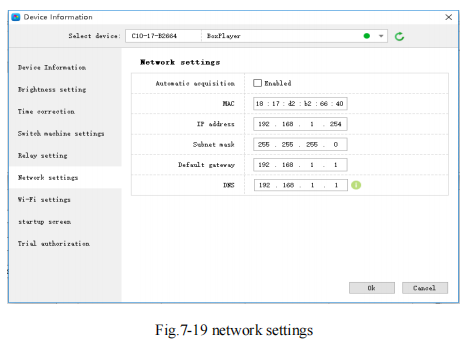
15. Paramétrage du serveur cloud
cochez [Cliquez sur Paramètres]-[Serveur cloud], utilisé pour lier l'appareil au serveur cloud, entrez l'adresse du serveur cloud et le nom d'utilisateur, puis cliquez sur OK.
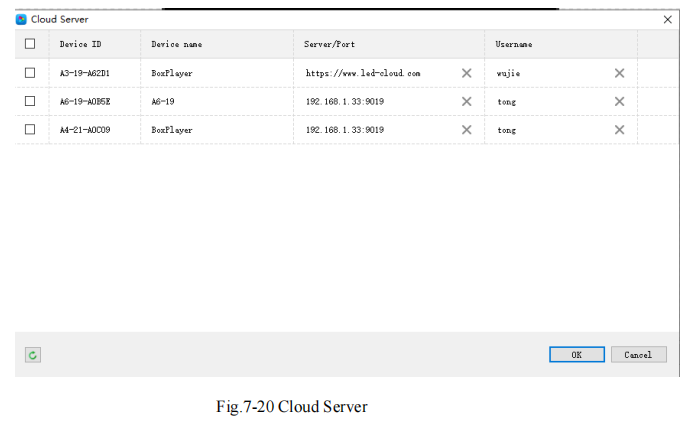
16. Paramètre de synchronisation
Cliquez sur [Paramètres]-[Paramètres de synchronisation]. Vous pouvez configurer plusieurs appareils pour une lecture simultanée.
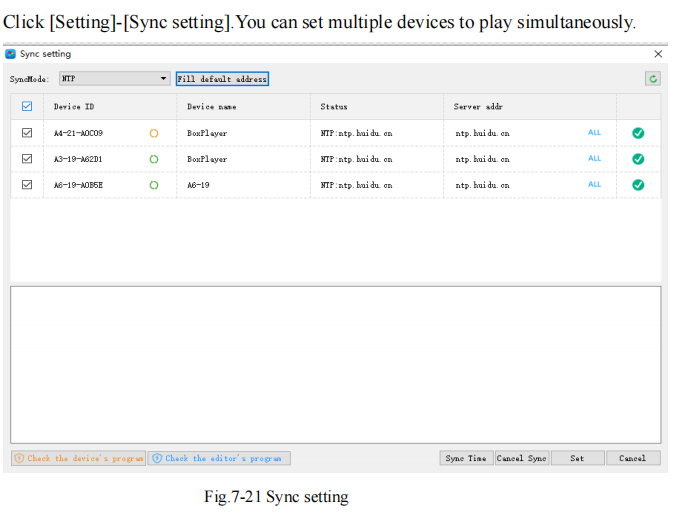
Les applications de synchronisation multi-écrans concernent principalement les écrans de lampadaires, les gares de péage, les aéroports, les distributeurs automatiques de billets dans les gares TGV, etc. Les conditions de synchronisation multi-écrans incluent principalement la même résolution d'écran, la même série de cartes de contrôle et au moins deux programmes et contenus identiques, ainsi que la correction des effets spéciaux.

